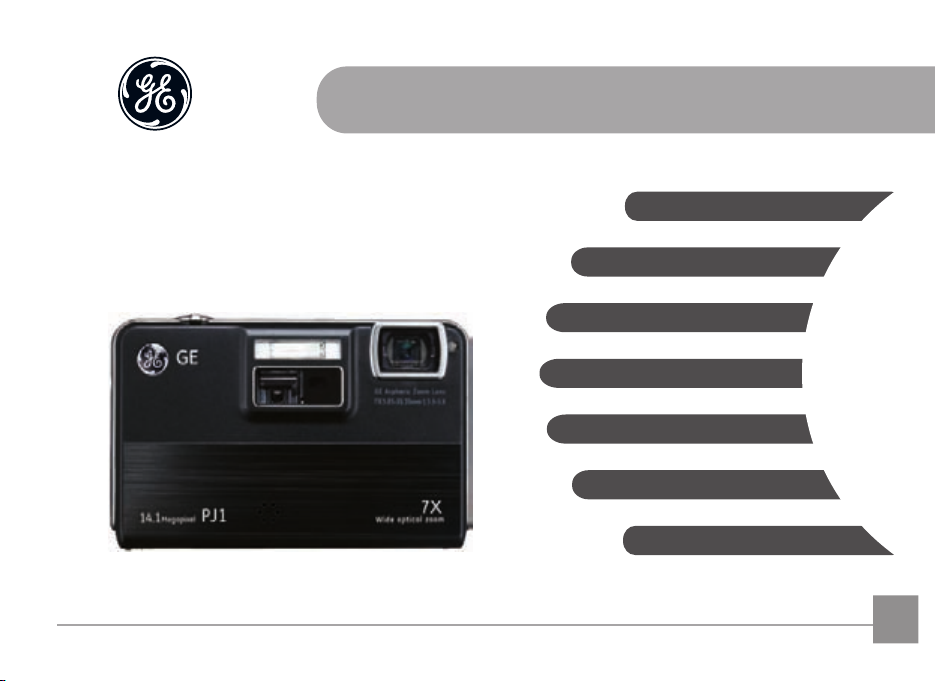
DK
GE Digitalt kamera
Appendiks
Tilslutning af kamera
Brug af menuer
Afspilning
Indstillinger af kameraets funktioner
Grundlæggende brug
Forberedelser
Brugsanvisning
P-serien : PJ1
imagination at work
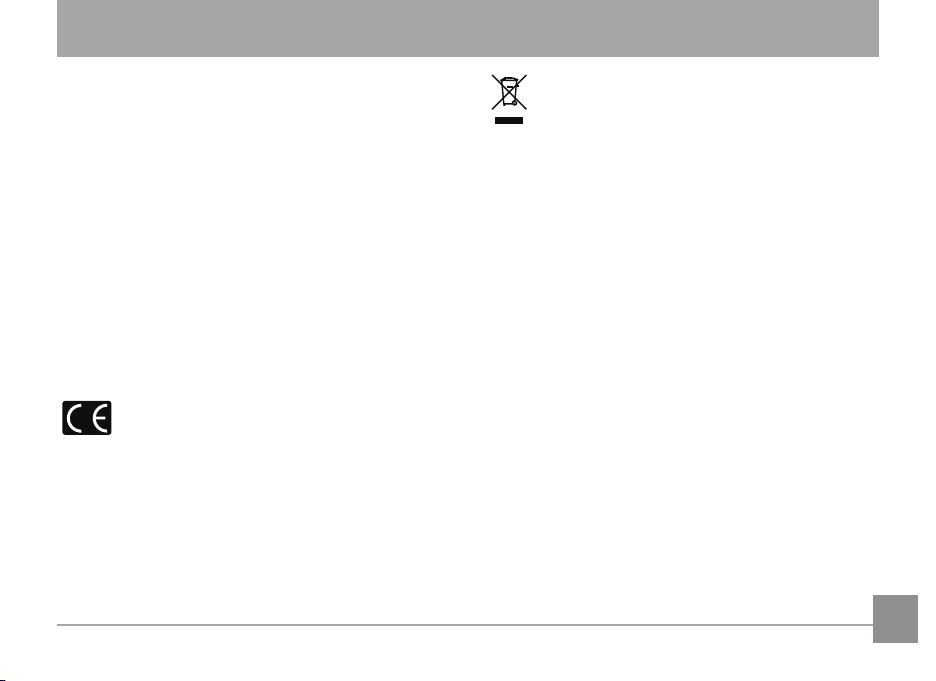
ADVARSEL
For at undgå faren for brand eller elektriske stød må
kameraets batterier eller andet tilbehør ikke udsættes for
regn eller fugt.
Gælder kunder i USA
Testet ifølge FCC-standarderne
TIL HJEMME- OG KONTORBRUG
FCC-erklæring
Denne enhed overholder afsnit 15 af FCC-reglerne. Brug
er underlagt følgende to betingelser: (1) Enheden må ikke
udsende skadelig interferens, og (2) enheden skal acceptere
al interferens, som modtages, herunder interferens, som kan
medføre driftsforstyrrelser.
Gælder kunder i Europa
"CE"-mærket angiver, at dette produkt opfylder de
europæiske krav til sikkerhed, sundhed, miljø- og
forbrugerbeskyttelse. "CE"-mærkede kameraer er beregnet til
salg i Europa.
Dette symbol angiver særskilt indsamling af elektrisk
og elektronisk aald i EU-landene. Smid ikke udstyret
ud sammen med aald fra husholdningen. Brug
indsamlings- og genbrugssystemerne i dit land, når du vil
kassere dette produkt.
Overensstemmelseserklæring
Modelnavn : PJ1
Produktnavn : GE
Ansvarlig virksomhed : General Imaging Co.
Adresse : 1411 W. 190th St., Suite 550, Gardena,
+1-800-730-6597
Telefon :
(Udenfor USA og Canada:+1-310-755-6857 )
CA 90248, USA
Opfylder følgende standarder:
EMC : EN 55022:1998/A1:2000/A2:2003 klasse B
EN 55024:1998/A1:2001/A2:2003
EN 61000-3-2:2000/A1:2001
EN 61000-3-3:1995/A1:2001
i overensstemmelse med bestemmelserne i EMC-direktivet
(89/336/EØF og 2004/108/EØF)
i
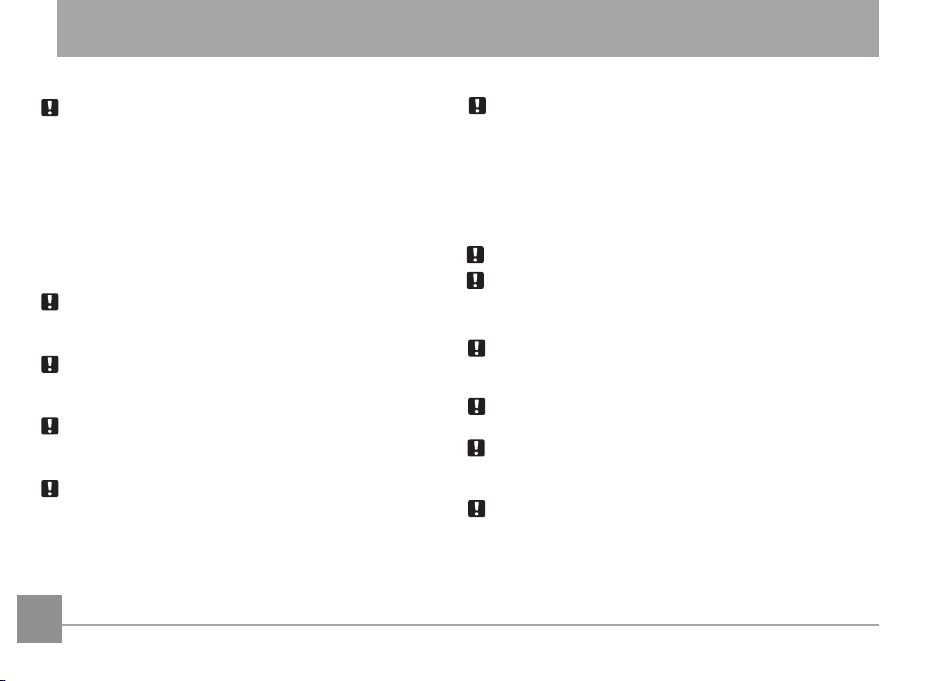
SIKKERHEDSFORANSTALTNINGER
Bemærkninger angående kameraet:
Kameraet bør ikke opbevares eller bruges følgende steder,
eller under følgende forhold:
• I regn, eller på meget fugtige og støvede steder.
• På steder, hvor kameraet kan udsættes for direkte sollys
eller høje temperaturer, som f. eks. i en tillukket bil om
sommeren.
På steder, hvor kameraet udsættes for kraftige,
•
magnetiske felter, f. eks. nær motorer, transformatorer
eller magneter.
Anbring ikke kameraet på en våd overade eller på steder,
hvor kameraet kommer i kontakt med dryppende vand eller
sand, som kan afstedkomme svigt, der ikke kan repareres.
Hvis kameraet ikke skal bruges i en længere periode, foreslår vi,
at du fjerner batteriet og hukommelseskortet fra kameraet og
opbevarer dem i et tørt miljø.
Hvis du ytter kameraet fra et koldt sted til et varm sted, kan
der opstå kondens inden i kameraet. Vi anbefaler, at du venter
lidt, inden du tænder for kameraet.
Der ydes ingen kompensation ved tab af optagelser. Der kan
ikke kompenseres for tab af optagelser, hvis kameraet eller et
optagelsesmedie ikke fungerer korrekt, dvs. hvis afspilning af
optagelser ikke er mulig.
iiii 1
Bemærkninger angående batteriet:
Forkert brug af batterierne kan forårsage, at de lækker, bliver
varme, antændes eller eksploderer. Overhold altid sikkerhedsfo
ranstaltningerne nedenfor.
• Udsæt ikke batterierne for vand, og sørg altid for, at
terminalerne holdes tørre.
•
Batterierne må ikke opvarmes eller smides ind i ild.
• Batterierne må ikke deformeres, skilles ad eller ændres.
Batterierne skal holdes uden for små børns rækkevidde.
På kolde steder formindskes batteriernes ydeevne, og deres
brugstid nedsættes væsentligt.
Bemærkninger angående hukommelseskort:
Når du bruger et nyt hukommelseskort, eller når et
hukommelseskort er formateret i en pc, skal du huske at
formatere kortet med digitalkameraet, inden du bruger det.
For at redigere billedoplysninger, skal du først kopiere
billedoplysningerne til din PC’s harddisk.
Du må ikke ændre eller slette mappenavne eller lnavne på
hukommelseskortet fra din PC, da dette kan gøre det muligt ikke at
genkende eller at fejlfortolke den oprindelige mappe eller l på dit kamera.
Billederne der tages med dette kamera gemmes i den automatisk
genererede mappe på SD kortet. Undlad at gemme billeder, der ikke
er taget med denne kameramodel, da dette kan gøre det umuligt at
genkende billeder, når kameraet er sat til playback. Undgå at udsætte
kameraet for barske miljøer så som fugt eller ekstreme temperaturer,
som kan forkorte dit kameras levetid eller skade batterierne.
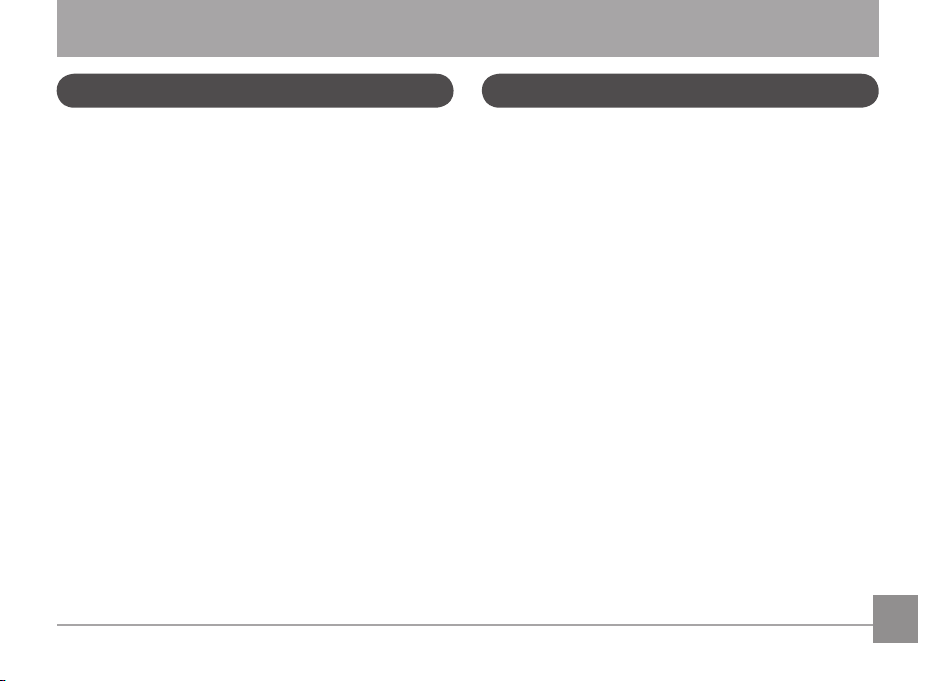
INDEN DU STARTER
Indledning
Tillykke med anskaelsen af det nye GE digitalkamera. Læs
venligst vejledningen omhyggeligt og gem den et sikkert sted
for fremtidig reference.
Ophavsret
© Ophavsret 2011 General Imaging Company. Alle rettigheder
forbeholdes.
Det er ikke tilladt at gengive, transmittere, kopiere, lagre i et
lagringssystem eller oversætte til et hvilket som helst andet
sprog eller computersprog, nogen del af denne publikation, i
nogen form, uden forudgående skriftlig tilladelse fra General
Imaging Company.
Varemærker
Alle varemærker, der er nævnt i denne vejledning, bruges kun
til identikationsøjemed, og de tilhører deres respektive ejere.
Sikkerhedsoplysninger
Læs venligst følgende vigtige oplysninger omhyggeligt inden
du bruger produktet.
• Forsøg ikke selv at reparere kameraet, og skil det ikke ad.
• Kameraet kan ikke tåle at blive tabt eller stødt. Forkert
håndtering kan beskadige produktet.
Sluk for kameraet inden du isætter eller udtager batteri og
•
hukommelseskort.
•
Brug kun den type batterier, der følger med kameraet.
Brug af andre typer batterier kan skade kameraet og gøre
garantien ugyldig.
•
Rør ikke ved objektivet.
•
Undgå at udsætte kameraet for barske miljøer så som fugt
eller ekstreme temperaturer, som kan forkorte dit kameras
levetid eller skade batterierne.
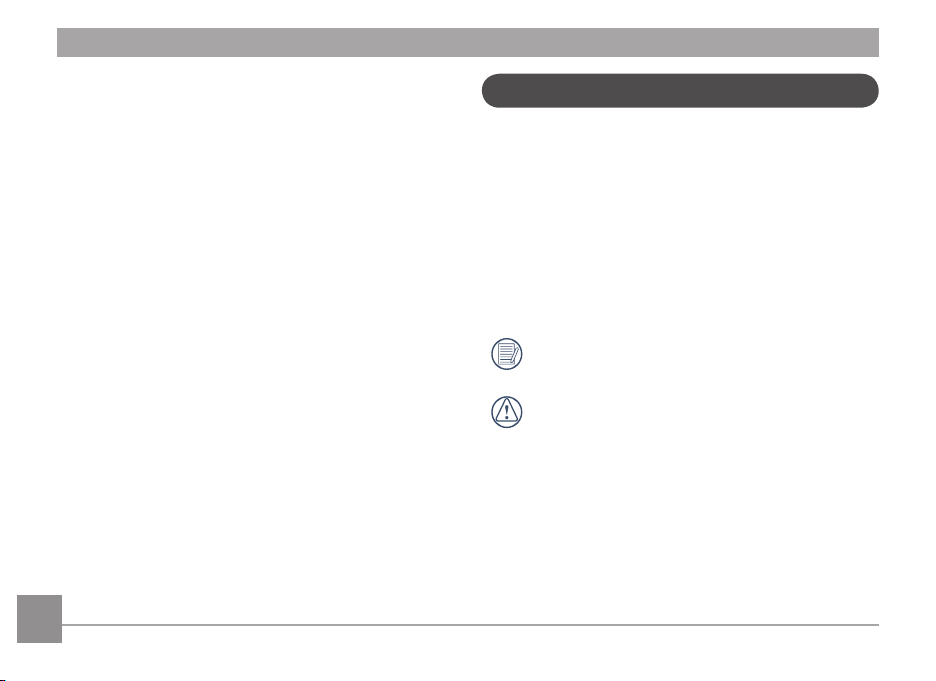
• Udsæt ikke objektivet for direkte sollys i længere perioder.
• Overfør alle billeder (f. eks. til en pc) og fjern batterierne
fra kameraet, hvis du vil lægge kameraet til opbevaring i
længere tid.
•
Rengør ikke kameraet med ridsende eller alkoholbaserede
rengøringsmidler eller opløsningsmidler. Aftør kameraet
med en let fugtig, blød klud.
•
Til opladning og strømtilførsel må strømforsyningen ikke
overstige 240 V, da det vil beskadige kameraet eller batteriet.
Om denne vejledning
Denne vejledning forklarer, hvordan du bruger dit GE
digitalkamera. Der er gjort alle mulige bestræbelser for at
sikre, at vejledningens indhold er nøjagtig. General Imaging
Company forbeholder sig retten til at foretage ændringer
uden varsel.
Anvendte symboler i vejledningen
Følgende symboler er brugt i vejledningen, som en hjælp til
hurtigt og nemt at nde oplysninger.
Angiver nyttige oplysninger.
Angiver sikkerhedsforanstaltninger, der bør overholdes
under brug af kameraet.
2 3
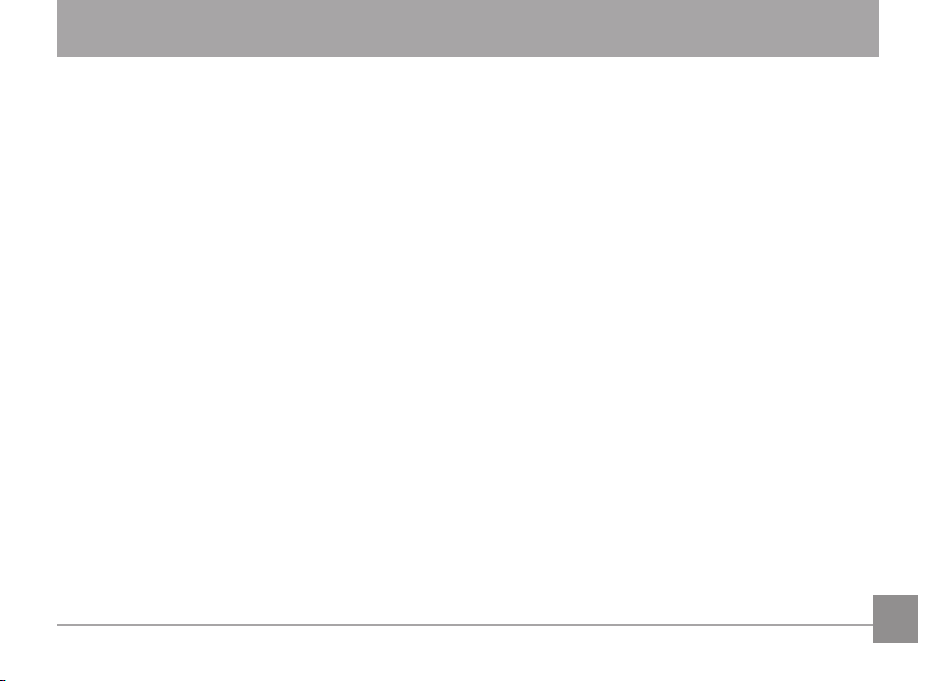
INDHOLD
ADVARSEL
SIKKERHEDSFORANSTALTNINGER
INDEN DU STARTER ................................................................1
Indledning ....................................................................................1
Ophavsret ............................................................................1
Varemærker ........................................................................1
Sikkerhedsoplysninger ..............................................................1
Om denne vejledning .................................................................2
Anvendte symboler i vejledningen .................................2
INDHOLD ..................................................................................3
KOM GODT I GANG .................................................................7
Udpakning ....................................................................................7
Billeder af kameraet ..................................................................8
Batterioplader .......................................................................... 10
Fjernbetjening .......................................................................... 11
Isæt batteriet og SD-SDHC-kortet ....................................... 12
Tænd og sluk
Brug Indstillingshjulet ............................................................ 15
Indstil tid, dato/klokken ......................................................... 16
............................................................................ 14
Indstilling af sproget ...................................................... 16
Indstil dato og klokkeslæt............................................. 17
Om LCD-skærmen ...................................................................18
GRUNDLÆGGENDE FUNKTIONER .................................... 19
Tage billeder i Auto-tilstand .................................................19
Brug af zoom-funktionen ....................................................... 19
Blitz ............................................................................................. 20
Selvudløser ............................................................................... 20
Makro .........................................................................................21
i-tast funktion .......................................................................... 21
OIS billedstabilisering .................................................... 22
Fotografering med genkendelse .................................22
Ansigtsgenkendelse .......................................................23
Smile Detection ...............................................................23
Blink-detection ........................................................................ 24
Konguration af Hurtig menu ..............................................25
WB (hvidbalance) ............................................................26
ISO ......................................................................................26
Kvalitet .............................................................................. 27
Størrelse ............................................................................ 27
Farve .................................................................................. 28
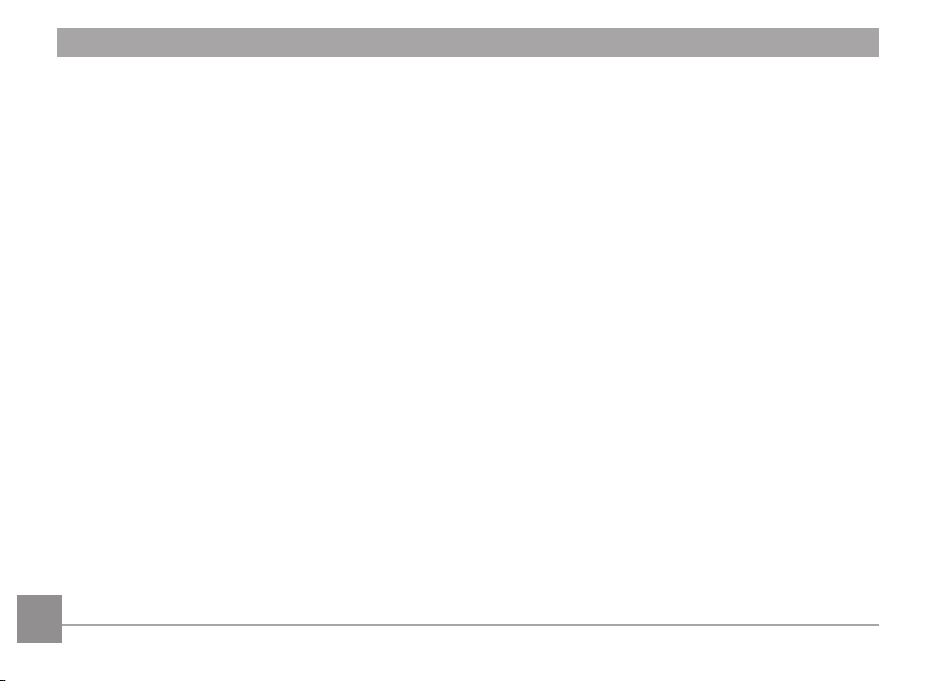
Eksponeringskompensering ......................................... 28
SÅDAN BRUGES SCENEFUNKTION ................................... 29
LCD-skærmens visning .......................................................... 29
Visning af optagefunktioner for stillbilleder............. 29
Visning af optagefunktioner for video .......................31
Visning af afspilningstilstand ...................................... 32
Autom. sceneindstilling (ASCN) ............................................ 33
Landskab .......................................................................... 33
Portræt .............................................................................. 33
Natportræt ....................................................................... 34
Modlysportræt ................................................................. 34
Landskabstilstand nat ................................................... 34
Makro................................................................................. 34
Automatik ......................................................................... 34
Panorama.................................................................................. 34
Scene-tilstand .......................................................................... 36
Sport ................................................................................. .37
Indendørs.......................................................................... 37
Sne ...................................................................................... 37
Fyrværkeri ........................................................................37
4 5
Museum ............................................................................ 37
Landskab nat ...................................................................37
Børn.................................................................................... 37
Blomster ............................................................................ 37
Solnedgang ...................................................................... 37
Glas ....................................................................................37
Landskab .......................................................................... 37
Portræt nat....................................................................... 37
Strand ................................................................................ 37
Tekst .................................................................................. 37
Gruppebilleder ................................................................. 38
ID ........................................................................................ 38
Fiskeøje .............................................................................38
Bevægelser ....................................................................... 38
Fotoramme ....................................................................... 38
Tegning.............................................................................. 38
AFSPILNING .......................................................................... 39
Visning af fotos og videoer .................................................... 39
Miniaturevisning ..................................................................... 40
i tast playbackfunktion ..........................................................41
Playback i fuldskærm .............................................................41
Se datomappe ..........................................................................41
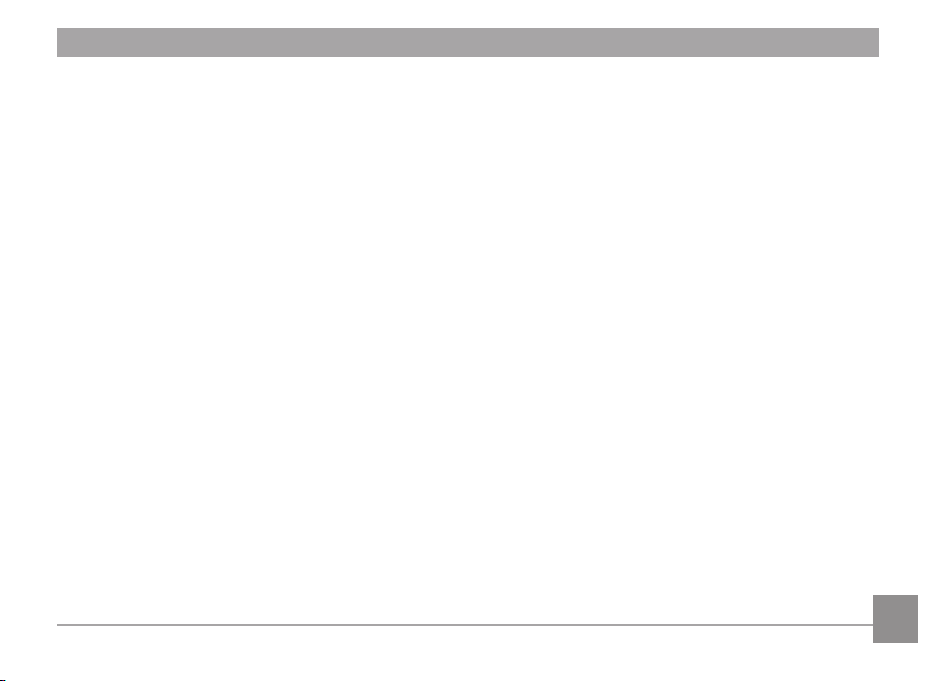
Sådan anvendes zoom ved afspilning (af stillbilleder) .... 43
Sådan bruges Slet-knappen .................................................. 44
Brug af projektor ................................................................. 45
Brug kameraet til at projicere direkte ................................ 45
Visningsindstillinger ...............................................................46
Lysbilledshow ..................................................................47
Eekt .................................................................................. 47
Interval .............................................................................. 48
Visningstid ........................................................................ 48
SÅDAN BRUGES MENUERNE .............................................. 49
Still-menu .................................................................................. 49
AF funktion (automatisk fokus-funktion)................... 50
AF-hjælpelys .................................................................... 50
Konstant AF ...................................................................... 51
Ekspo. Måling ................................................................... 51
Kont. opt. .......................................................................... 52
Indfotograferet dato ...................................................... 53
Hurtig visning ..................................................................53
Digital Zoom ..................................................................... 54
Langsom lukkertid .......................................................... 54
Video ........................................................................................... 55
Konstant AF. ..................................................................... 56
Eksponeringsmåling....................................................... 56
Afspilning .................................................................................. 57
Beskyt ................................................................................ 57
Slet ..................................................................................... 58
DPOF (Digital Print Order Format)............................... 59
Beskær .............................................................................. 60
HDR – Højdynamisk område ......................................... 60
Ændre størrelse ............................................................... 61
Roter ..................................................................................61
Fjernelse af røde øjne .................................................... 62
Vis Opsætning62
Diasshow .......................................................................... 63
Tapetindstillinger ........................................................... 63
Opsætning ................................................................................ 66
Bipper ................................................................................67
LCD lysstyrke ................................................................... 67
Strømsparer ..................................................................... 68
Zone ...................................................................................68
Dato/tid ............................................................................. 69
Sprog.................................................................................. 69
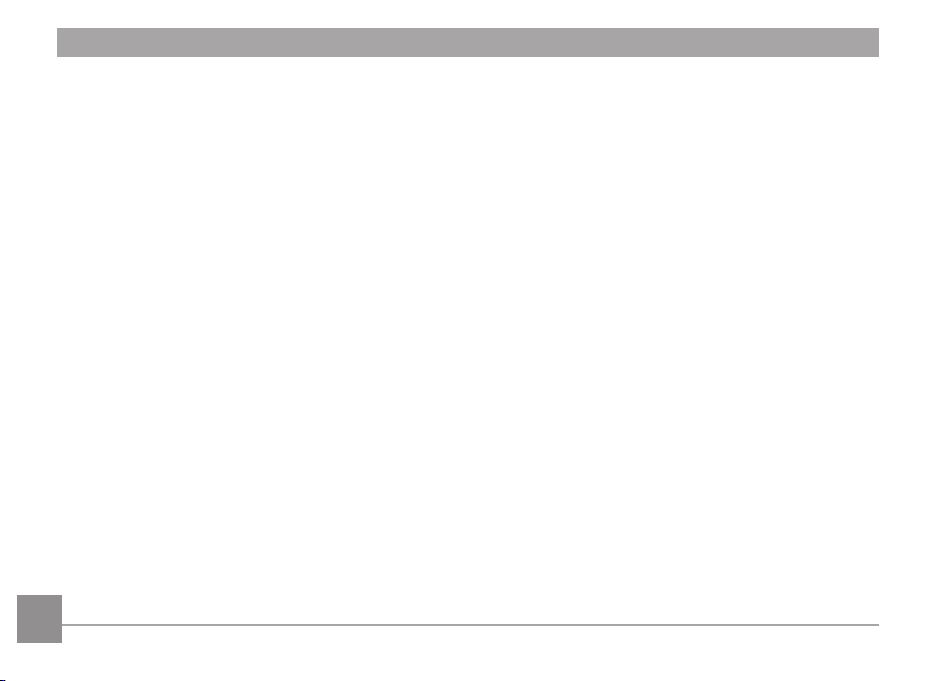
Fil og Software ................................................................. 69
Formater hukommelse ..................................................69
Filnummerering ............................................................... 70
Kopier til kort (kopier intern hukommelse til
hukommelseskort).......................................................... 70
Nulstil indstillinger ......................................................... 71
FW ver. (Firmware-version) ..........................................71
Tilslutninger ......................................................................... 72
Tilslutning til en pc ......................................................... 72
Konguration af USB-funktion .................................... 72
Overførsel af ler til din pc ........................................... 72
Tilslutning til en PictBridge-kompatibel printer ............... 74
Konguration af USB-funktionen ................................ 74
Tilslutning af kamera og printer ..................................75
Sådan bruges PictBridge-menuen ....................................... 76
Udskriv med dato ............................................................ 76
NulUdskriv uden dato .................................................... 77
Print indeks ......................................................................78
Udskriv DPOF (Digital Print Order Format)................ 79
Afslut.................................................................................. 79
APPENDIKS ........................................................................................ 80
Specikationer ......................................................................... 80
Fejlmeddelelser........................................................................ 84
Fejlnding ................................................................................. 86
6 76 7
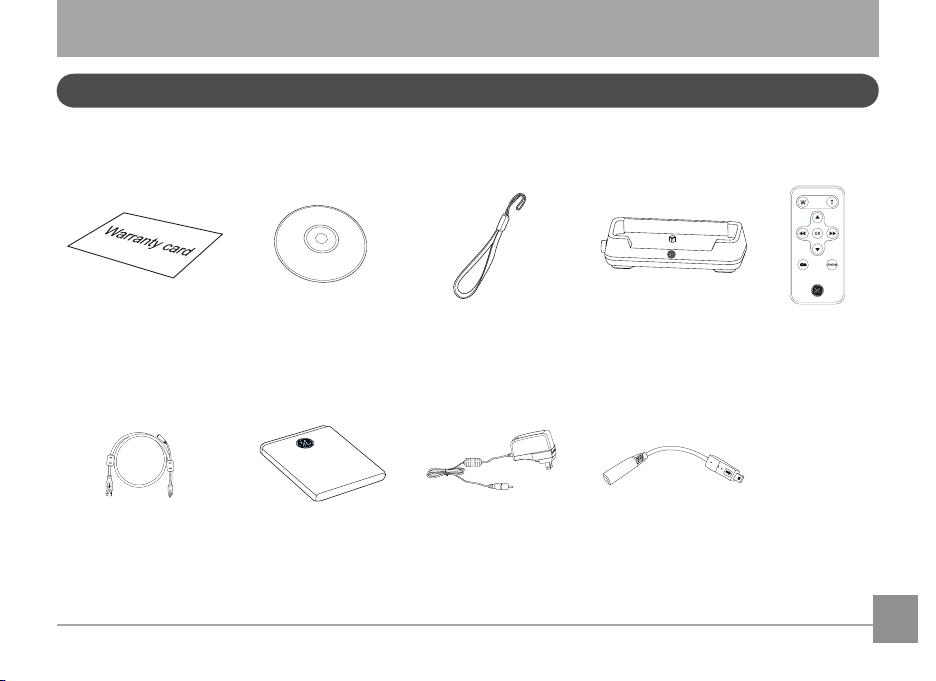
KOM GODT I GANG
Udpakning
Emballagen skal indeholde den kameramodel, du købte, sammen med følgende genstande. Hvis der mangler noget eller det virker
beskadiget, skal du kontakte din forhandler.
Garantibevis Bærerem
Special USB-kabel
Cd-rom
Genopladeligt
lithium-ion batteri
Ekstern
strømforsyningsoplader
FjernbetjeningGrundplade
Strømforsyningsledning
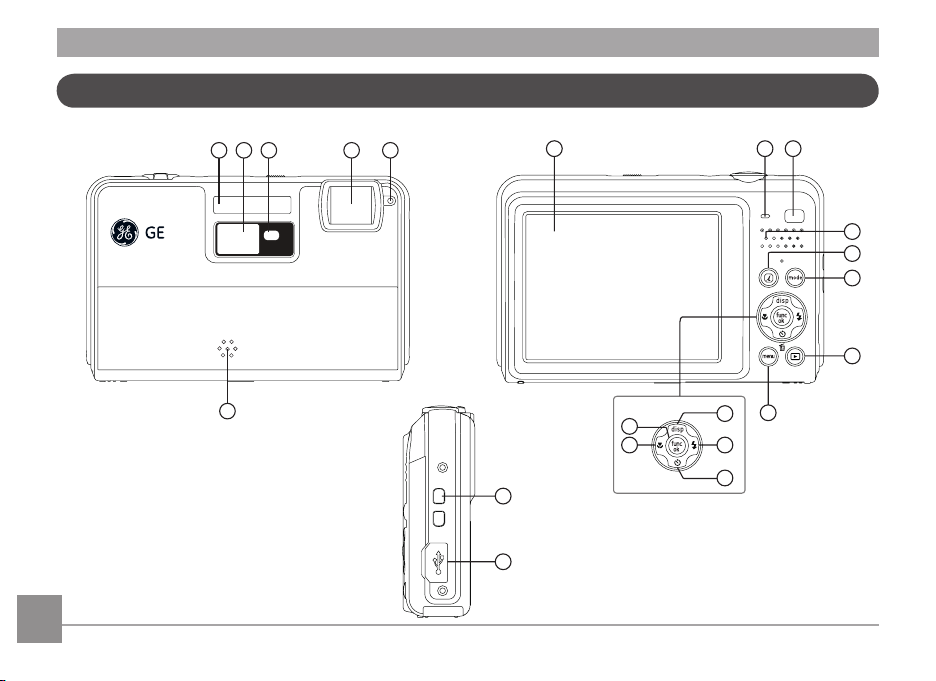
Billeder af kameraet
21
20
13
12
11
7 8 9
10
14
16
17
15
18
19
1
6
32 4 5
Set forfra
8 98 9
Set bagfra
Set fra højre
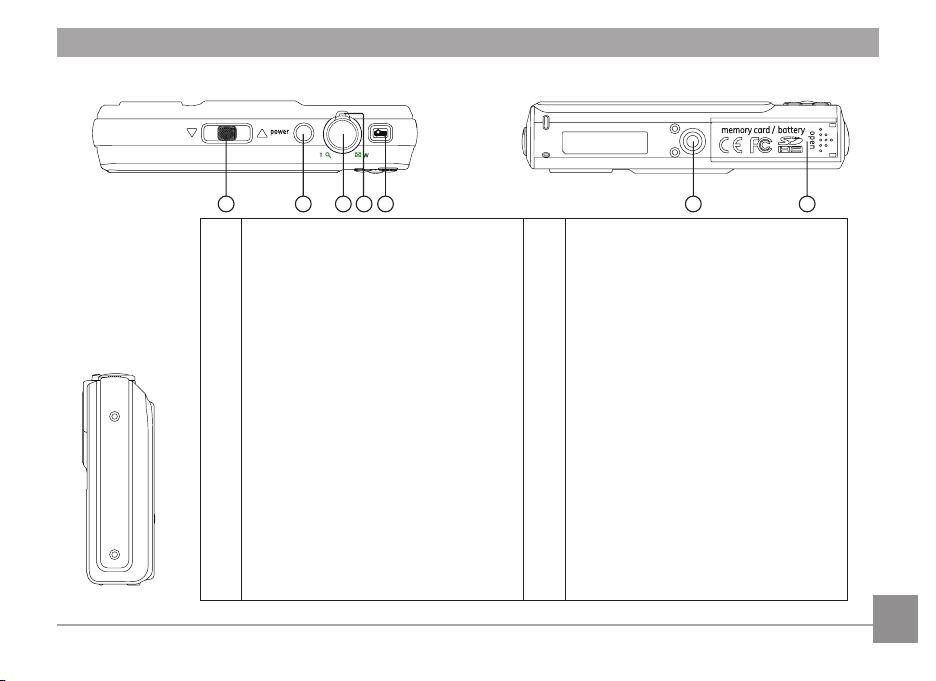
Set fra oven
27 28
22 23 24 25 26
Set fra venstre
Set fra neden
1 Flash 15 Skærm/op-knap
2 Projektorvindue 16 Blitz/højre-knap
3 Infrarød modtager (front) 17 Slettetast/Selvudløsertast/Ned-tast
4 Objektiv 18
5 AF hjælpelys/udløserlampe 19 Funktion/OK-knap
6 Mikrofon 20 Remfæste
7 LCD-skærm 21 USB stik
8 Statusindikator 22 Fokusindstilling for projektor
9 Infrarød modtager (bag) 23 Tænd/sluk-knap
10 Højttaler 24 Udløserknap
11 i tast 25 Zoomhjul
12 Funktionstast 26 Projektorknap
13 Afspilningsknap 27 Stativgevind
14 Menuknap 28 Rum til batteri/hukommelseskort
Tast til fotografering af nærbilleder/
Venstre-tast
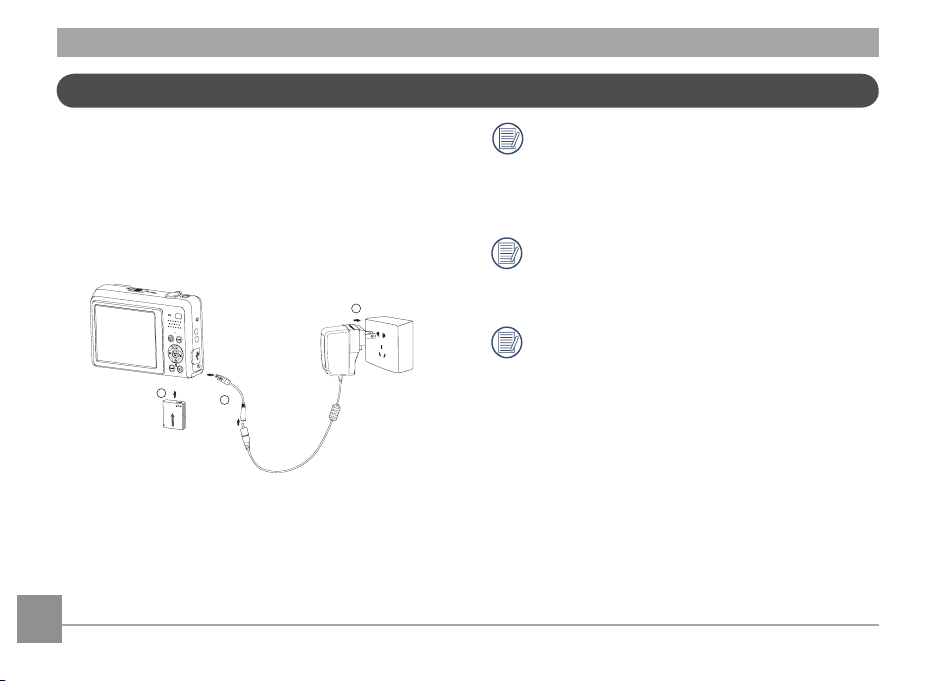
1
2
3
Batterioplader
1. Sæt batteriet i kameraet.
2. Tilslut ledningen med den eksterne strømforsyningsoplader
(rejseadaptere varierer fra land til land).
3.
Sæt den eksterne oplader i en stikkontakt.
Under opladning lyser kameraets indikator rødt,
hvilket betyder at batteriet er i gang med at lade op.
Når kameraets indikator lyser grønt, er batteriet fuldt
opladet (for at optimere batteriets levetid tilrådes det,
den første gang, at oplade batteriet i re timer).
Til opladning og strømtilførsel må strømforsyningen
ikke overstige 240 V, da det vil beskadige kameraet eller
batteriet.
Opladeren er kun til indendørs brug.
10 11
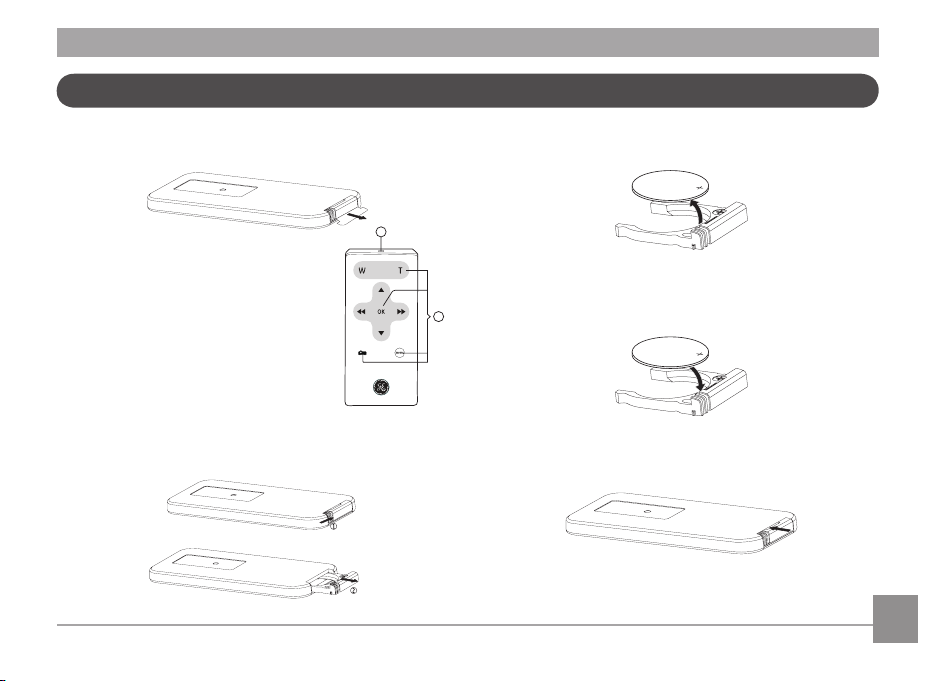
Fjernbetjening
1
2
Når fjernbetjeningen anvendes første gang, skal man trække
den isolerende lm ud ved at følge tegningen.
Tegning fjernbetjening:
①:
②:
ød sender.
Infrar
Se side 46 for betjeningsv
ejledning for
fjernbetjeningstaster.
Udskift fjernbetjeningsbatteri
1. Skub batteriholderen og træk den ud af batterikammeret.
2. Tag det brugte batteri ud.
3. Sæt et nyt batteri i batteriholderen, vend batteriet med
"+"-siden opad som vist på tegningen.
4. Sæt batteriholderen i fjernbetjeningen.
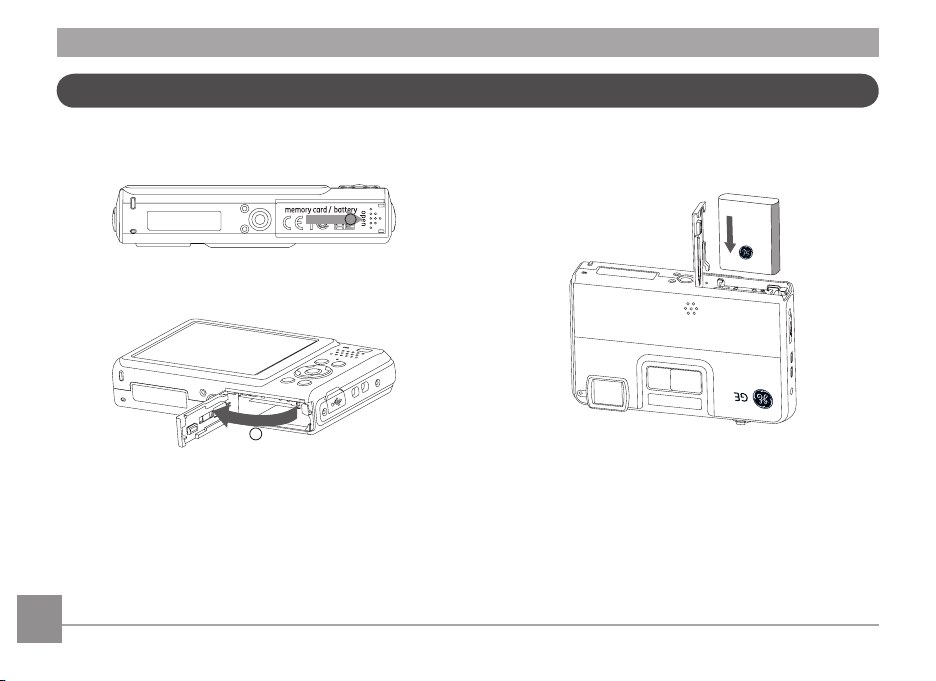
1
2
Isæt batterier og SD-SDHC-kortet (medfølger ikke)
1. Åbn batterirummet.
2. Sæt batteriet i batterikammeret, som vist på tegningen.
12 1312 13
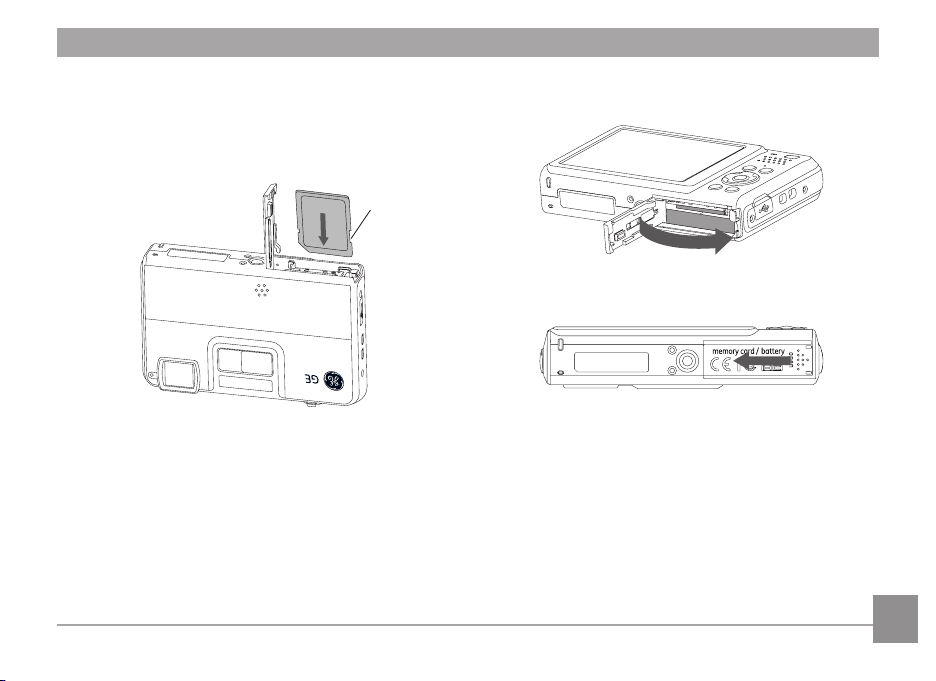
vist.
4. Luk batteridækslet.3. Isæt et SD/SDHC-kort (medfølger ikke) i kortpladsen som
Skrivebeskyttelseslås
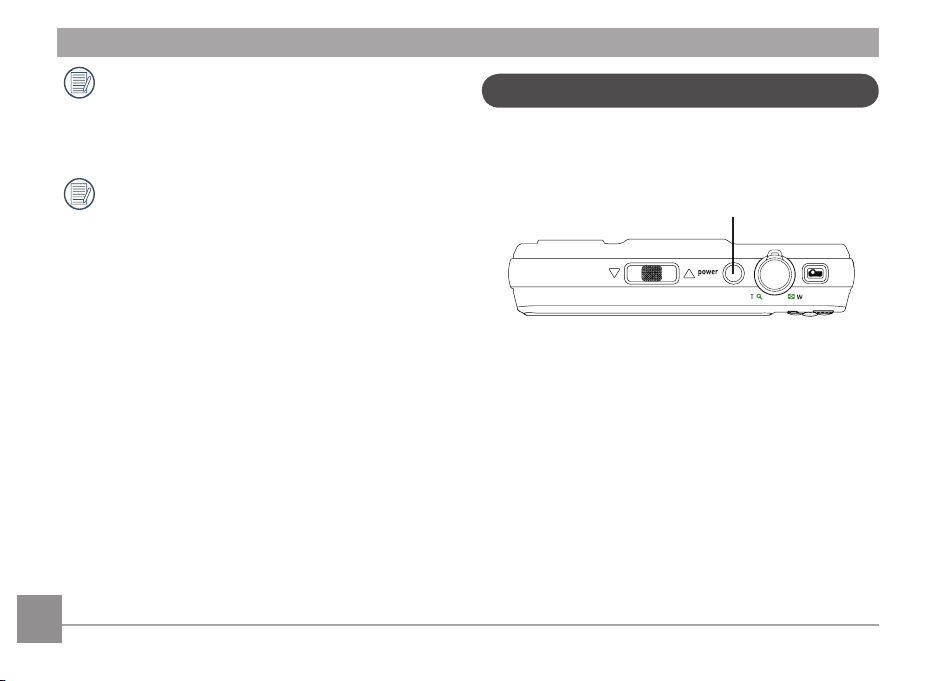
SD/SDHC-kort (ekstraudstyr) er ikke inkluderet. Det
anbefales at bruge hukommelseskort fra 64 MB til 16 GB
fra anerkendte producenter som SanDisk, Panasonic og
Toshiba, for at sikre dine gemte data.
Tænd og sluk
Tænd kameraet ved tryk på Tænd/Sluk-knappen. Sluk for
kameraet ved at trykke på Tænd/Sluk-knappen igen.
SD/SDHC-kortet fjernes ved at åbne batteridækslet og
forsigtigt skubbe kortet nedad, så det frigøres.Træk
forsigtigt kortet ud.
Når kameraet tændes, er det sat på samme indstillinger som
sidste gang det blev brugt. Du kan bruge Indstillingshjulet på
toppen af kameraet til at vælge. Når du bruger kameraet for
første gang, vil sprogindstillingsskærmen fremkomme.
Tænd/Sluk-knappen
14 1514 15
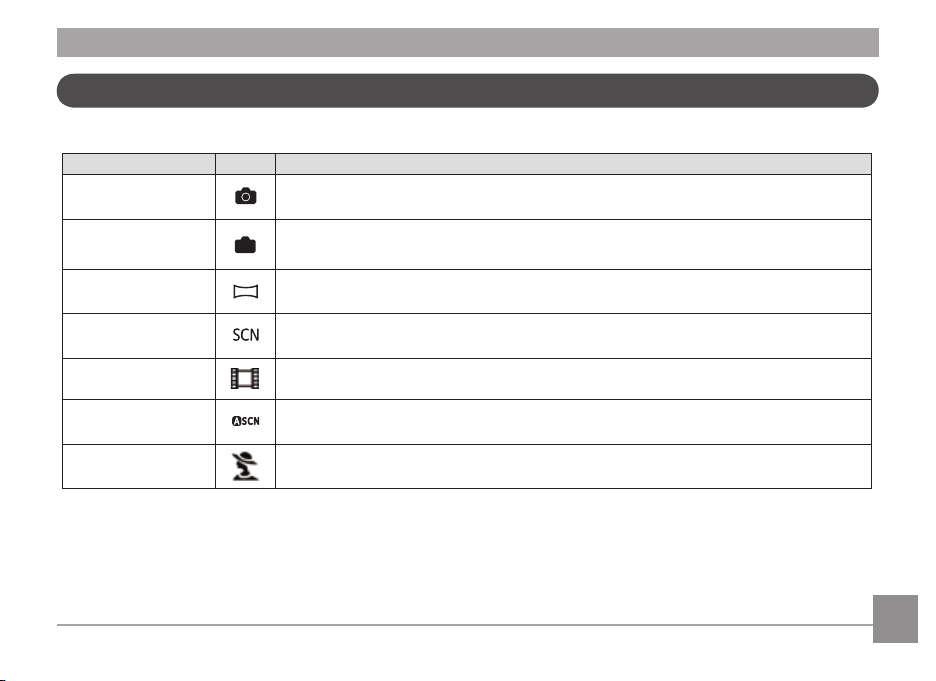
Brug funktionsknap
M
GE kameraet kommer med en praktisk funktionsknap, så man let kan skifte funktion. Funktionerne er som følger.
Tilstandsnavn Ikon Beskrivelse
Auto
Bruges til at tage billeder med automatisk indstilling.
Manuelt
Panorama
Scene-funktion
Video
ASCN-tilstand
Portræt
Bruges til at tage stillbilleder i manuel tilstand, hvor der kan kongureres mange
kameraindstillinger.
Bruges til at tage en serie af fotos, og føje dem sammen til et panoramabillede.
Til at tage stillbilleder med en forudindstillet scenetilstand. Der er 20 scener i alt.
Bruges til at optage videoer.
Med ASCN genkendes forskellige scenetilstande intelligent, og de indstillinger, der passer bedst ,
vælges automatisk.
Vælg denne indstilling for at tage portrætfotos under normale forhold.
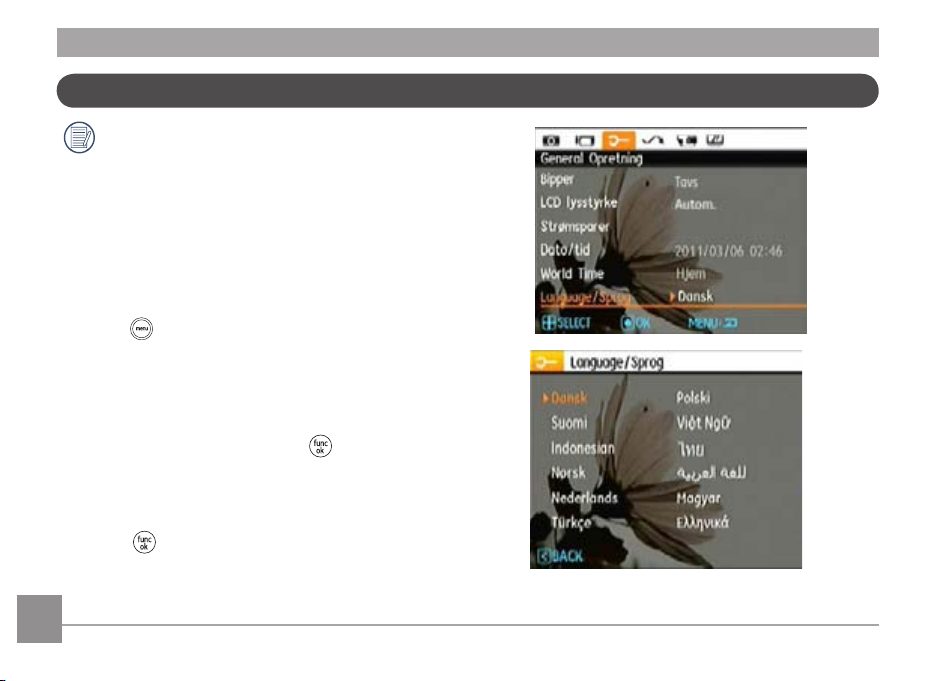
Indstil sprog, dato/klokken
Indstilling af Sprog og Dato/tid fremkommer
automatisk, når kameraet tages i brug allerførste gang.
For at nulstille visningssprog, dato/klokken, skal man stille på
de indstillede værdier i grundindstillingsmenuen.
• Vist sprog
• Dato/klokkeslæt
Gør følgende for at få adgang til menuen Opsætning:
1. Tænd kameraet ved at trykke på Tænd/Sluk-knappen.
2. Tryk på -tasten, skift mellem kameraets
indstillingsmenuer med Venstre/Højre tast for at vælge
kameraets grundindstillinger.
Indstilling af sproget
1. Vælg sprog med Ned-tasten, tryk på eller højre tasten
for at vælge indstilling.
2. Benyt Op/ Ned/ Venstre/ højre-knapperne for at vælgeOp/ Ned/ Venstre/ højre-knapperne for at vælgeVenstre/ højre-knapperne for at vælge
sprog.
3. Tryk på -knappen for at bekræfte indstillingen.
16 1716 17
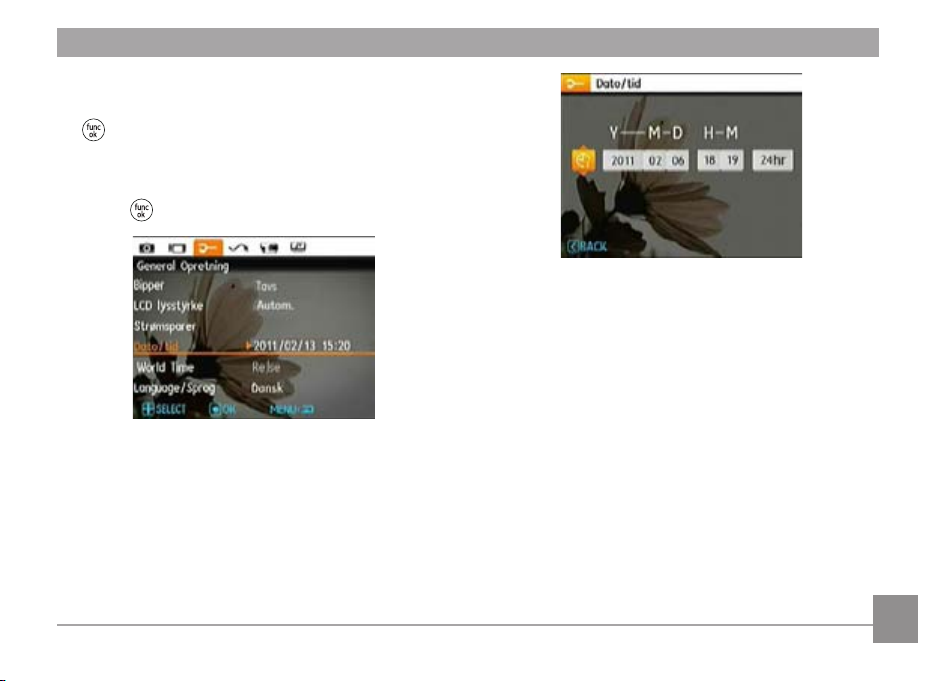
Indstil dato og klokkeslæt
1. Vælg dato/klokken med Op/Ned-tasten, tryk derefter på
eller højre tasten for at vælge indstilling.
2. Valg af dato/klokken gøres med Venstre/Højre tasten, tryk
derefter på Op/Ned-tasten for at indstille værdierne.
3. Tryk på -knappen for at bekræfte indstillingen.
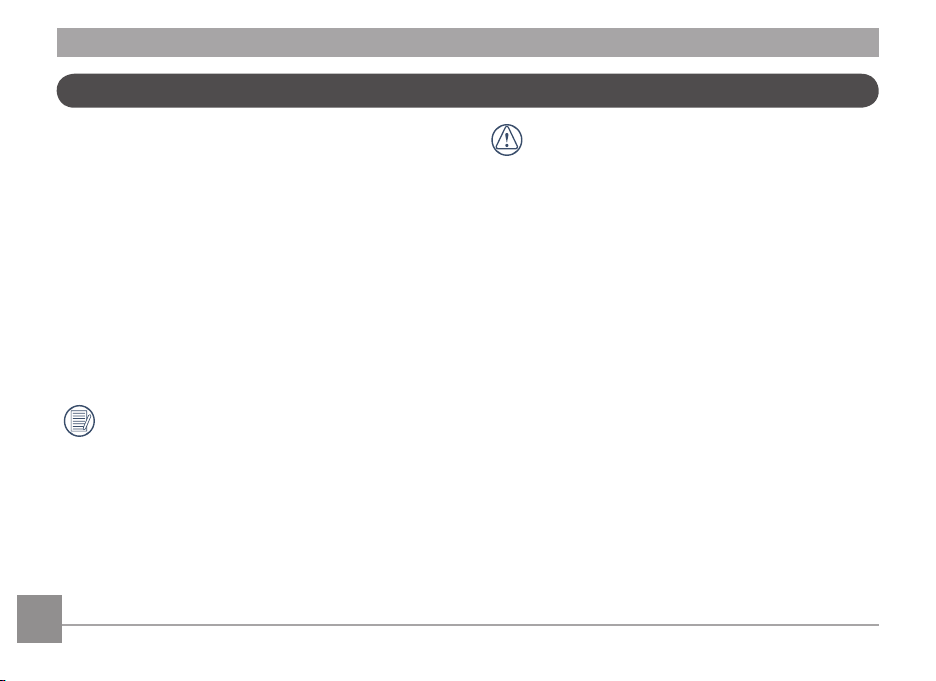
Om LCD-skærmen
Når du tænder for kameraet, vises forskellige ikoner på
LCD-skærmen for at angive kameraets aktuelle indstilling og
status. Se “LCD-skærmens visning” på side 29, hvor du kan
lære mere om de viste ikoner.
Bemærkninger angående LCD-skærmen:
Der har været anvendt højpræcisionsteknologi ved frem-
stilling af LCD-skærmen, så est mulige af billedpunkter er
brugbare. Der kan dog forekomme nogle meget små punkter
(sorte, hvide, røde, blå eller grønne), der hele tiden ses på LCDskærmen. Disse punkter er normale i fremstillingsprocessen,
og optagelsen påvirkes ikke på nogen måde.
Undgå at udsætte LCD skærmen for vand; fjern al fugt
fra LCD skærmen med en tør og blød rengøringsklud.
Hvis LCD-skærmen er beskadiget, skal du være yderst
forsigtig med de ydende krystaller i skærmen. Hvis
nogle af de følgende situationer opstår, skal du gøre
følgende.
• Hvis de ydende krystaller kommer i kontakt med din hud,
skal du aftørre området med en klud, og derefter vaske
grundigt med sæbe og rindende vand.
Hvis der kommer ydende krystaller i øjnene, skal man
•
straks skylle øjnene med vand og søge lægehjælp.
•
Hvis du sluger ydende krystaller, skal du skylle munden
grundigt med vand. Drik store mængder vand og fremkald
opkastning. Søg derefter lægehjælp.
18 1918 19
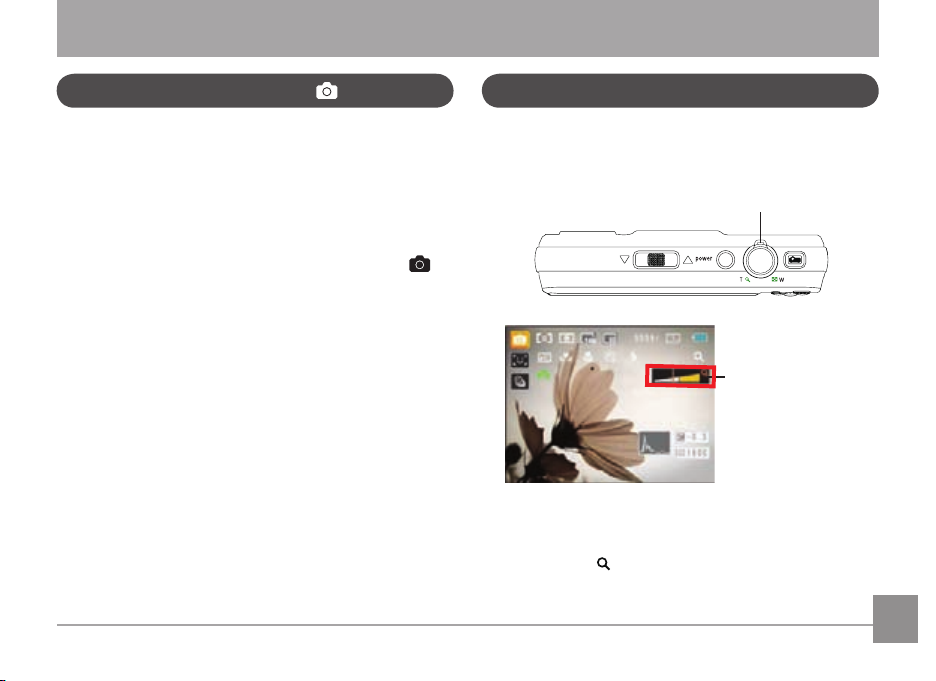
GRUNDLÆGGENDE FUNKTIONER
Tage billeder i Auto-tilstand
Auto-tilstand er den nemmeste tilstand til at tage billeder. Når
kameraet er i denne tilstand, optimerer kameraet automatisk
dine fotos, så du opnår de bedste resultater.
Gør følgende for at begynde at tage billeder:
1.
Tænd kameraet ved at trykke på Tænd/Sluk-knappen.
2.
Tryk på Funktionstasten for at vælge Auto-funktion (
3. Komponer dit billede på LCD-skærmen og tryk halvvejs
ned på udløseren for at fokusere på motivet.
4.
Når kameraet har fokuseret, vises den grønne
fokuseringsramme i midten af skærmen.
5.
Tryk Udløseren helt ned for at tage billedet.
Brug af zoom-funktionen
Der er to indbyggede zoom-funktioner: Optisk zoom og digitalt
zoom. Når der tages billeder, kan man zoome ind eller ud på
motivet med kameraets zoom-greb.
Zoomhjul
).
Zoom-indikator (se “
Digital zoom“ på side
54).
Når optisk zoom når sit maksimum, skal man slippe og skubbe
zoom-grebet igen, og kameraet vil automatisk skifte til digitalt
zoom. Efter justering, vil den viste zoomakse være skjult, man
vil kun kunne se som angiver den aktuelle zoomstatus.

Blitz
Selvudløser
Tryk på Højre/Blitz-tasten for at komme til blitz, tryk derefter
på Venstre/Højre for at skifte mellem seks forskellige
blitzfunktioner:
•
Blitz: Auto-ash
Kameraets ash ayres automatisk, baseret på
lysforholdene.
•
Blitz: Rødøje-reduc blitz
Kameraet ayrer automatisk en kort ash inden
billedet tages for at reducere rødøje-eekten.
•
Blitz: Tvungen blitz
Brug tvunget blitz i det øjeblik du fotograferer.
Blitz: Blitz slukket
•
•
•
Flashen er slukket.
Blitz: Langsom synk.
Den kan bruges til at tage billeder af personer om
natten, således at både personerne og den natlige
baggrund vises tydeligt.
Blitz: Rødøje-reduc.+ langsom synk.
Brug denne tilstand til langsomme synkroniseringsoptagelser med rødøje-reduktion.
Slå selvudløserfunktionen til ved at trykke på Ned/Selvudløsertasten, tryk Venstre/Højre for at vælge mellem tre forskellige
selvudløsningsmåder:
•
Selvudløser: 2 sek.
Der tages et enkelt billede 2 sekunder efter
udløseren aktiveres.
•
Selvudløser: 10 sek.
Der tages et enkelt billede 10 sekunder efter
udløseren aktiveres.
Selvudløser: Fra
•
Deaktiverer selvudløseren.
20 21
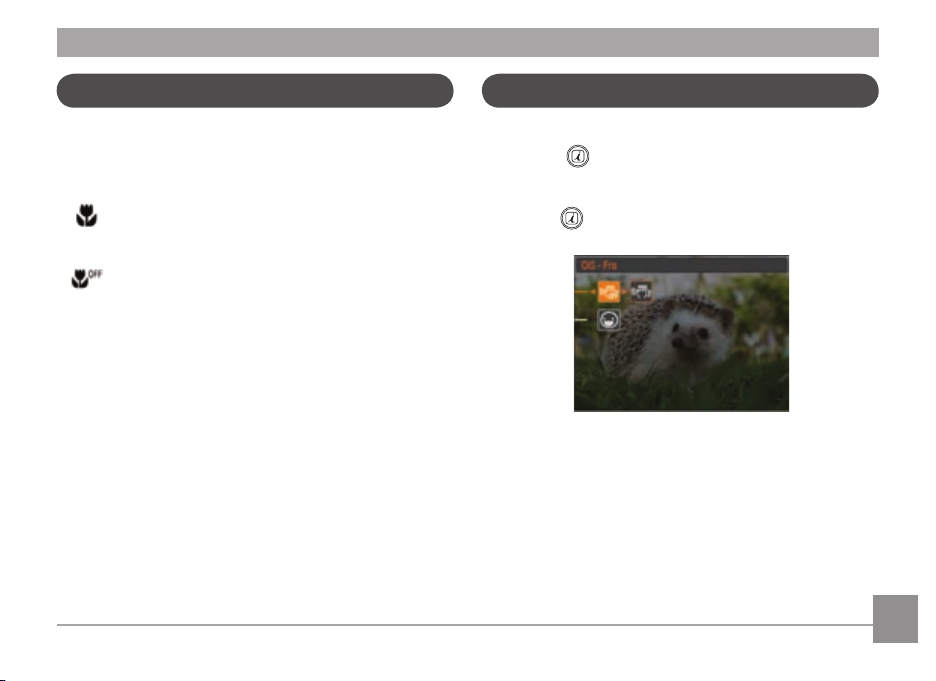
Makro
i-tast funktion
Tryk på Venstre/Luk-tasten for at komme til at fotografere i
nærbillede, tryk på Venstre/Højre-tasten for at vælge mellem
to forskellige fotograferingsmåder:
•
Makro: Til
Vælg denne tilstand for at fokusere på motiver, der
er 5 cm fra objektivet.
•
Makro: Fra
Vælg denne mulighed for at deaktivere makroen.
Når fotograferingsfunktionen er slået til, kan man ved
at trykke på
genkendelsesfunktion.
Tryk på
1.
2. Tryk på Op/Ned for at vælge OIS/fotografering med
genkendelsesfunktion
tasten vælge OIS, fotografering med
-tasten for at komme til funktionsmenuen.
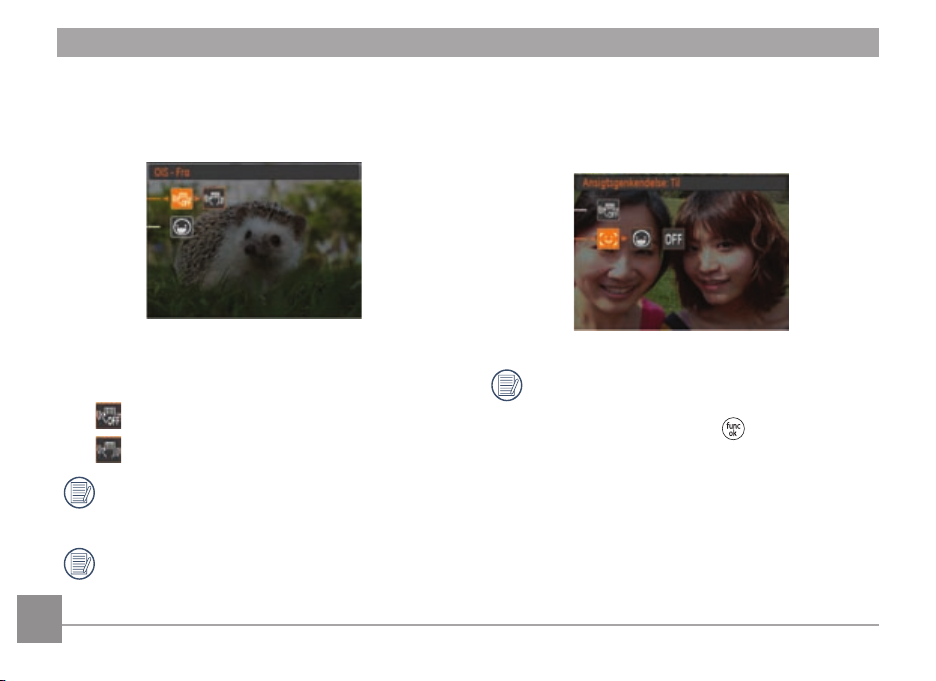
OIS Billedstabilisator
Ved at slå OIS Billedstabilisator til undgår man at ens billeder
bliver uskarpe, selvom man skulle komme til at ryste på
hænderne.
Efter valg af OIS Billedstabilisator, trykker man på Venstre/
Højre-tasten for at vælge ON/OFF. OIS Billedstabilisator giver
to valgmuligheder:
:Fra
•
:Til
•
Når man tager billeder under forhold, der vibrerer og
ryster (for eksempel i en kørende bil) risikerer man, at
ens billeder blive uklare og rystede.
Ved statisk fotografering kan OIS Billedstabilisator
afhjælpe rystelser på hænderne, ved videooptagelse er
22 23
OIS Billedstabilisator i uafbrudt anti-vibration.
Fotografering med genkendelse
Tryk på Ned-tasten for at vælge Fotografering med
Genkendelse, tryk så på Venstre/Højre-tasten for at vælge
Ansigtsgenkendelse og Smil-Detection.
Tryk på Ned-knappen for at komme til Smilgenkendelse. Tryk derefter på Venstre/Højre-tasten
for at vælge indstilling. Tryk på
bekræfte indstillingerne.
knappen for at
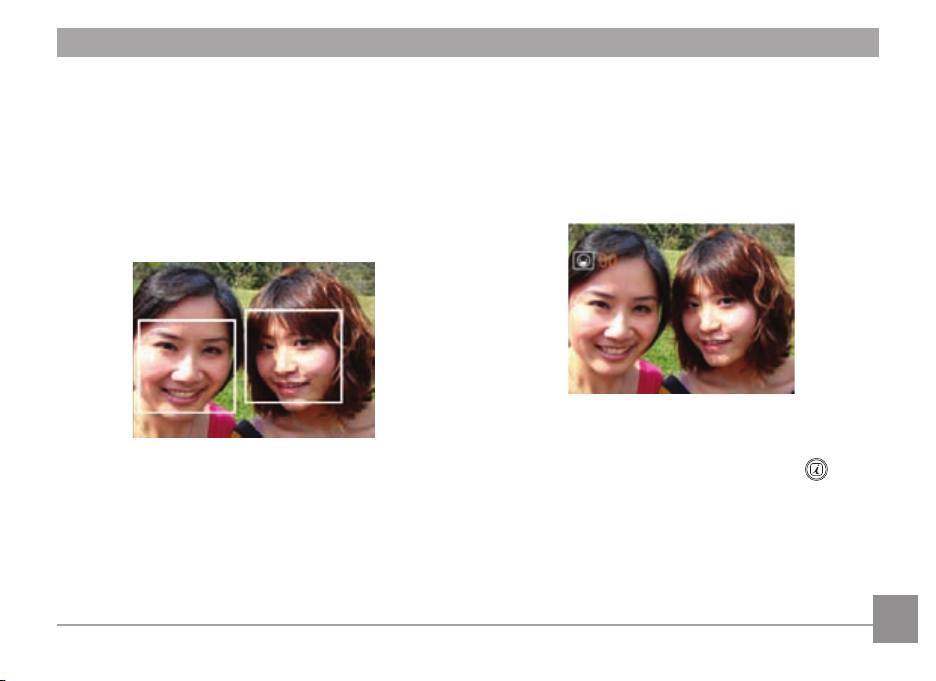
Ansigtsgenkendelse
Ved brug af denne funktion identiceres og fokuseres der på
en persons ansigt.
Efter ansigtsfunktionen er slået til ved fotografering, vil
kameraet, når det opfanger et ansigt, indramme personens
ansigt på LCD-skærmen. Hold udløserknappen halvt nede for
at fokusere, og tryk så på udløserknappen for at fotografere,
når den rektangulære fokusramme vises i grønt.
Smile Detection
I denne funktion vil kameraet automatisk opfange personens
smil.
Ved fotografering med Smil-funktionen slået til, trykker man
helt ned på udløserknappen. Derefter vil følgende komme til
syne på LCD-skærmen:
Når kameraet opfanger et smilende ansigt, vil kameraet
automatisk tage billeder indtil man slår Smilfunktion fra.
Ønsker man at slå Smilfunktion fra, trykker man på
.
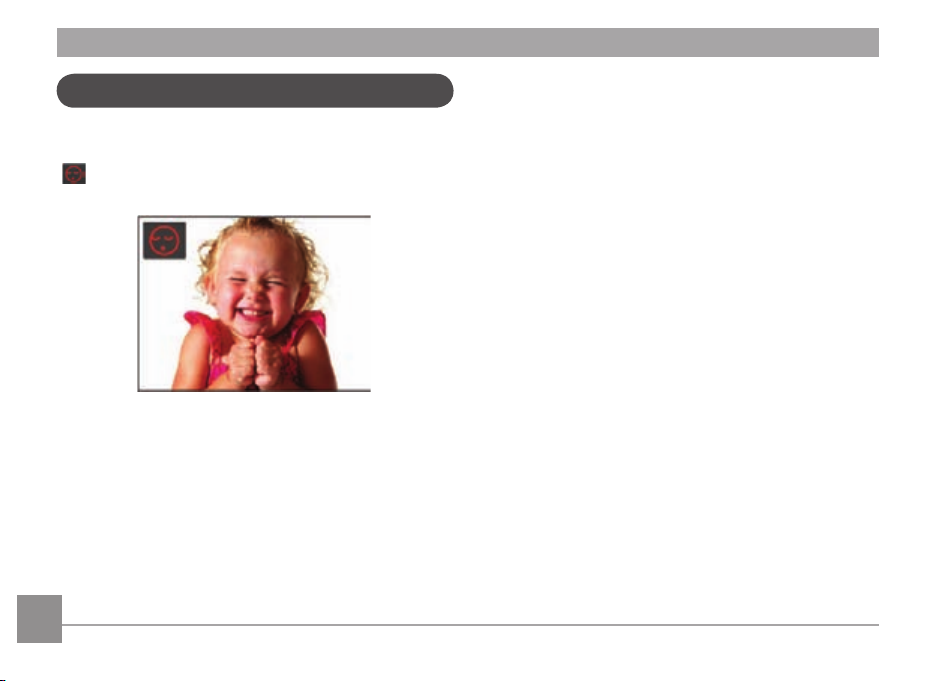
Blink-detection
Funktionen for Vis Lukkede Øjne kan slås til i normal tilstand.
Ved fotografering vil en melding på skærmen vise lukkede øjne
hvis kameraet opfanger et ansigt, hvor øjnene er lukkede.
24 2524 25
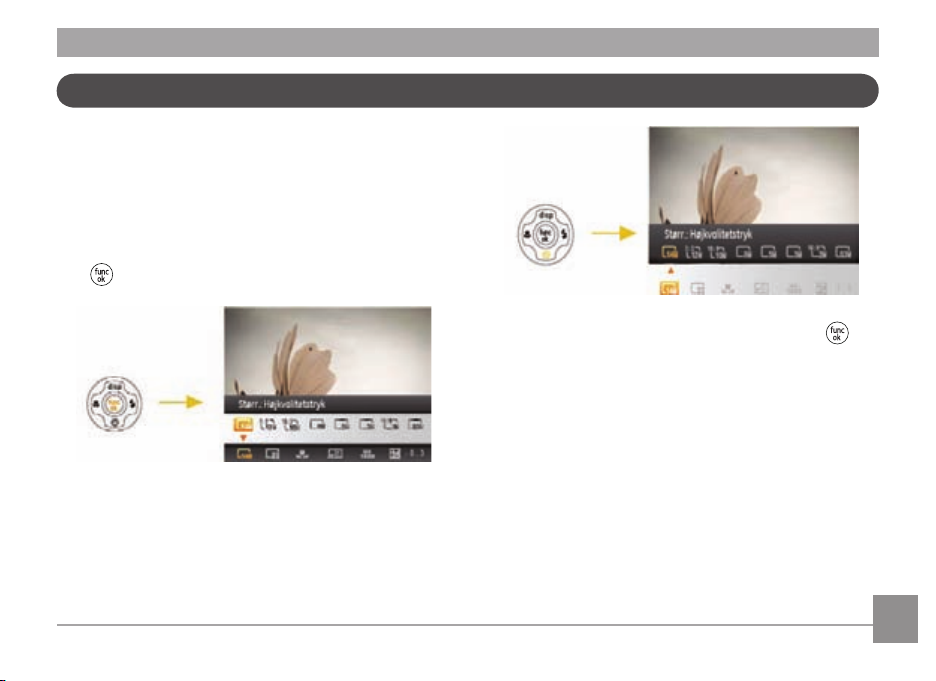
Konguration af Hurtig menu
Den avancerede funktionsmenu omfatter billedstørrelse,
billedkvalitet, hvid balance, billedfarver, ISO og EV-funktioner.
Valg af de rigtige funktioner giver dig mulighed for at få bedre
billed- og videoresultater.
Sådan indstilles de avancerede funktioner:
1. Hent den Avancerede Funktionsmenu ved at trykke på
knappen.
2. Tryk på Ned-knappen for at komme til skærmen for valg
af avancerede funktioner, tryk på Venstre/Højre tasten for
at vælge den ønskede funktionen.
3. Tryk på Op-tasten for at komme til indstillling af
funktioner. valgmenuen for Avancerede Funktioner.
4. Tryk på Venstre/Højre-tasten for at vælge, tryk på knappen for at bekræfte valget og komme ud.

WB (hvidbalance)
Hvidbalancen gør det muligt at justere farvetemperaturen til
forskellige lyskilder for at sikre en naturtro farvegengivelse.
(WB-indstillingen er kun tilgængelig når kameraet er i M
Manuel-tilstand)
Hvidbalance inkluderer:
WB: Auto
•
•
WB: Dagslys
•
WB: Overskyet
WB: Lysstofrør
•
•
WB: Lysstofrør CWF
WB: Glødepærer
•
WB: Manuelt (tryk på udløserknappen for at
•
registrere WB (hvidbalancen)
ISO
ISO-funktionen gør det muligt at indstille følsomheden på
kamerasensoren på basis af lysstyrken i omgivelserne.
(ISO-indstillingen er kun tilgængelig når kameraet er i M
Manuel-tilstand).
Billeder med højere ISO-tal vil indeholde mere støj end dem
med lavere ISO-tal.
ISO-indstillingerne inkluderer auto, 80, 100, 200, 400, 800, 1600
og 3200.
De tilgængelige ISO-tal afhænger af kameramodellen.
26 27

Kvalitet
Kvalitetsindstillingen justerer billedernes komprimeringsfaktor. En højere kvalitetsindstilling giver bedre fotos, men tager
mere plads i hukommelsen.
Størrelse
Størrelsesindstillingen referer til billedopløsningen i pixels.
En højere billedopløsning gør det muligt at printe billedet ud i
større størrelser uden at forringe billedkvaliteten.
Et fotos billedkvalitet har tre muligheder:
:Kvalitet: Bedste
•
:Kvalitet: Fin
•
:Kvalitet: Normal
•
Jo større antal pixels desto bedre bliver billedkvaliteten.
Jo mindre antal pixels desto ere billeder er der plads til
på hukommelseskortet.

Farve
Med farveindstillingen kan du tilføje kunstneriske eekter når
du tager billeder. Du kan prøve med forskellige farvetoner for
at ændre billedets stemning.
(Farve-indstillingen er kun tilgængelig når kameraet er i M
Manual-tilstand).
Farvemulighederne inkluderer:
•
Farve: Auto
•
Farve: Livlig
Farve: S/H
•
Farve: Sepia
•
Eksponeringskompensering
Eksponeringskompensation tillader dig at justere
eksponeringsværdien og tage det bedste foto.
Den justerbare eksponeringsværdi er fra EV -2,0 til EV +2,0.
28 2928 29

M
1 2 3 4 5 6 7 8
9
10
11
1213
14
15
16
17
8
18 19 20 21 22
8
SÅDAN BRUGES TILSTANDE
LCD-skærmens visning
Visning af optagetilstand for stillbilleder
Tilstand:
1 Ikoner til optagelsesindstilling
Auto Manuelt
ASCN-tilstand Scene-funktion
Panorama Portræt
2 AF funktion
Enkelt-AF
Multi-AF
3 Ekspo. måling
Spot
Centreret
AiAE
4 Billedstørrelse
5 Billedkvalitet
6 Resterende antal billeder
7 Hukommelseskort/indbygget hukommelse

8 Batteristatus
M
M
M
9 WT-forhold (vises kun, når zoomen aktiveres)
22 Flash-tilstand
Blitz: Auto-ash
10 Zoom
11 Eksponering
12 ISO-tal (kan kun indstilles i
Manuelt)
Blitz: Rødøje-reduc blitz
Blitz: Tvungen blitz
13 Histogram
14 Fokuseringsramme
15 OIS OIS billedstabilisering
16 Serieoptagelse
17 Fotografering med genkendelse (Ansigtsgenkendelse/
Smile Detection )
18
Billedfarve (kan kun indstilles i
19 Hvidbalance (kan kun indstilles i
Manuelt)
Manuelt)
Blitz: Blitz slukket
Blitz: Langsom synk.
Blitz:Rødøje-reduc.+ langsom synk.
20 Makrotilstand
21 Selvudløser
2 sek.
10 sek.
30 31

Visning af optagetilstand for video
1 2 3 4 7 8 95 6
10
11
13
12
Tilstand:
1 Ikoner til Optagelse
2 Konstant AF
3 Lysmåling
Spot
Centreret
AiAE
4 Videokvalitet
5 Makro
6 Selvudløser
10 sek.
7 Resterende tid til videooptagelse
8 Hukommelseskort/indbygget hukommelse
9 Batteristatus
10 WT-forhold (vises kun, når zoomen aktiveres)
11 Zoom
12 OIS billedstabilisering
13 Optagelsesstatus-ikon
Standby af optagelse
Optager
Det anbefales at bruge et SD-kort for at få de bedste
resultater når der optages en video. Brug af kameraets
begrænsede, interne hukommelse kan medføre
forringet billedkvalitet.
Det er muligt at anvende 7X optisk zoom ved
videooptagelser, men digital zoom kan ikke anvendes.

Visning af afspilningstilstand
1 2 3 4 5 6
7
8
9
1011
13
12
Tilstand:
1 Afspilningsikon
2 DPOF-likon
3 Filbeskyttelsesikon
4 Billednummer
5 Hukommelseskort/indbygget hukommelse
6 Batteristatus
7 Billedzoom
8 Det nuværende skærmområde
9 Påvirker lokalt
10 Hukommelsesområde (det nuværende billede/samlede
antal billeder)
Optagelsesdato og -tidspunkt
11
12 OK:PLAY
13 HDR
32 3332 33

Autom. sceneindstilling (ASCN)
I ASCN genkendes forskellige optagelsestilstande intelligent,
og de indstillinger, der passer bedst, vælges automatisk. Det
er altid nemt at tage gode billeder med ASCN.
Sådan anvendes ASCN
1.
Tryk på funktionsvalgsknappen for at vælge ASCN, tryk
derefter på
skærmen vil man kunne se følgende
-knappen for at komme til ASCN, på LCD-
2. Ret kameraet mod motivet. Den optimale sceneindstilling
ndes automatisk.
Tryk udløseren halvvejs ned for at fokusere.
3.
4. Tryk udløseren helt ned for at tage billedet.
Ikon Tilstandsnavn Ikon Tilstandsnavn
Landskab Landskabstilstand nat
Portræt Makro
Natportræt Automatik
Modlysportræt
Landskab
Ved landskaber indstiller ASCN automatisk eksponeringen, så
den passer med baggrunden.
Portræt
Ved portrætter indstiller ASCN automatisk eksponeringen for
naturlig gengivelse af hudtoner.

Natportræt
Når der tages billeder om natten eller under dårlige lysforhold,
indstiller ASCN automatisk eksponeringen til mennesker og
natbilleder.
Modlysportræt
Når solen eller en anden lyskilde bender sig bag motivet,
indstiller ASCN automatisk forgrundseksponeringen til at tage
gode billeder.
Landskabstilstand nat
Ved nattebilleder øger ASCN automatisk ISO værdien for at
kompensere for svagt lys.
Makro
Ved detaljerede nærbilleder indstiller ASCN automatisk
fokuseringen.
Automatik
Kameraet indstiller eksponeringen og fokus automatisk til
sikring af gode billeder.
34 3534 35

Panorama
Panorama gør det muligt at lave et panoramabillede.
Kameraet sammenstykker automatisk et panoramabillede.
Skab et panoramabillede på følgende måde:
1.
Tryk på funktionsknappen, brug Venstre/Højre-tast for at
vælge Panorama, og tryk så på
Panorama-funktion ved fotograferingen.
Brug Venstre/Højre-knap for at vælge den retning, hvor du
2.
vil begynde at fotografere, tryk derefter på
for at slå fotografering til; hvis der ikke foretages et valg,
vil kameraet automatisk slå over i fotograferingstilstand
fra venstre til højre efter 2 sekunder.
Når det første billede er taget, fremkommer der to
3.
målikoner i venstre og højre side af LCD-skærmen. Panorer
kameraet, hvorefter cirkelikonet på skærmen bevæger
sig i retning af det rkantede rammeikon. Når cirkelikonet
og det rkantede rammeikon bliver grønne, dvs. at når
de overlapper hinanden, tager kameraet automatisk det
næste billede. Gentag det samme trin for det tredje billede
for at færdiggøre panoramaoptagelsen.
-tasten for at anvende
-knappen
Kameraet vil derefter automatisk sætte billederne sammen til
et panoramabillede efter at have taget 3 fotos. Tryk på afspilningsknappen for at skifte til Afspilning for at vise resultatet.
Ved brug af Panorama, kan man ikke indstille på Blitz,
Selvudløser, Makrofunktion og Eksponerings-kompensation.
Billeder kan ikke slettes og zoomfunktionen kan ikke
bruges, før Panoramaoptagelsen er afsluttet.
Der kan sammenhæftes 2 eller maks. 3 billeder i
Panorama.

Scene-tilstand
I Scene-tilstand kan du vælge mellem 20 forskellige scenetyper. Du skal blot vælge den rette tilstand for situationen, og
kameraet indstilles automatisk med de optimale indstillinger.
Tryk på Funktionsknappen, brug Venstre/Højre-knap for at
komme til menu for scenevalg, tryk derefter på
for at komme til scenevalg. På LCD-skærmen ses følgende:
-knappen
Vælg en scene med Op/Ned/Venstre/højre-knappen og tryk påOp/Ned/Venstre/højre-knappen og tryk påVenstre/højre-knappen og tryk på
knappen.
Ikon Indstilling Ikon Indstilling
Sport Indendørs
Sne Fyrværkeri
Museum Landskab nat
Børn Blomster
Solnedg. Glas
Landskab Portræt nat
Strand Tekst
Gruppebilleder ID
Fiskeøje Bevægelser
Fotoramme Tegning
36 3736 37

Sport
Til motiver i hurtig bevægelse. Giver skarpe billeder uden
sløring.
Indendørs
Til indendørs. Reducerer uskarphed og øger farvenøjagtighed.
Sne
Til sne-scener. Giver naturlige og klare, hvide scener.
Fyrværkeri
Til fyrværkeri. Lukkertiden indstilles til fantastiske billeder.
Museum
Til museum og steder hvor blitz ikke er tilladt. Bevarer farverne
og reducerer sløring.
Landskab nat
Egnet til nattescener. Stativ anbefales.
Børn
Til børn og kæledyr. Blitzen er slukket for at beskytte øjnene.
Blomster
Til planter. Flotte billeder af af grønt og blomst.
Solnedg.
Til solnedgange. Fanger motiver i skarpt sollys.
Glas
Til genstande bag gennemsigtig glas.
Landskab
Til landskaber. Livlig gengivelse af grønne og blå farver.
Portræt nat
Til portrætter i nattescenerier.
Strand
Tag gode billeder på steder med stærk sol.
Tekst
Fotografer tekstmateriale, og få tydelige billeder til
dokumenter eller til white boards.

Gruppebilleder
Tag fotos af personer der forsamles indendøre, så det ser
naturligt ud, selv under komplicerede lysforhold.
ID
Tag tydelige fotos til attesteringer og lignende.
Fiskeøje
Tag billeder med interessante skeøje-eekter, som ser ud til
at være taget med skeøjeobjektiv.
Bevægelser
Giver en sløret baggrund, der understreger motivets bevægelser.
Fotoramme
Tilføj interessante rammer.
Tegning
Tag fotos med tegning eekt.
1. Tryk på knappen for at aktivere den, efter at
scenetypen er valgt.
2. Efter indstiller option, tryk på
indstillinger og gå til valgte Scane Selection mode for
optagelse.
Hovedfunktionsmenuen giver også mulighed for at stille
på billedkvaliteten og -størrelsen. Se nærmere i afsnittet
"
Avanceret funktionsmenu" på side 25.
knappen for at bekræfte
38 3938 39

AFSPILNING
1
2
3
4
5
6
Visning af fotos og videoer
Sådan vises optagede billeder og videoklip på LCD-skærmen:
1. Tryk på knappen for at gå til Afspilning. Det billede eller
videoklip vises, der er taget sidst.
2. Brug Venstre/Højre navigationsknapperne til at rulle
gennem fotos eller videoklip, der er gemt i den interne
hukommelse eller på hukommelseskortet.
3. Tryk på -knappen for at skifte til
videoafspilningsfunktion, hvor du kan afspille et valgt
videoklip.
Under videoafspilning vises betjeningsanvisningerne på
skærmen. Tryk på Venstre/højre-knappen og derefter på
knappen for at bekræfte det.
Ikonerne med betjeningsanvisninger vises nedenfor:
1 Returner til første
ramme og spil.
2 Afspil 5 Spol tilbage
3 Hurtig fremspoling 6 Pause
4 Returner til første
ramme

Ved afspilning af video, tryk på Op/Ned piletasten for at
indstille playback-volumen
.
, indstil på 'mute' som
Miniaturevisning
Ved playback, skubbes eller trækkes zoom-grebet mod ,
miniaturevisning af fotos og videoer vil ses på skærmen.
1.
Brug zoom-grebet for at skifte til miniature 3x3 eller 4x4.
2. Ved visning af 3x3 og 4x4 miniaturer, trykker man på
Op/Ned/Venstre/Højre-tasten for at vælge det billede eller
videoklip, man gerne vil se.
Videoler er markeret med et
Tryk på
til dets oprindelige billedstørrelse.
-knappen for at gendanne et eksempel-ikon
ikon.
40 4140 41

i tast playbackfunktion
Ved playback, trykker man ) for at vælge enkel visning,
datomappe og scene-søgefunktioner.
Tryk på
1.
2. Tryk på Op/Ned for at vælge følgende to funktioner:
• Playback i fuldskærm
• Se datomappe
3. Tryk på
tasten for at komme til funktionsmenuen.
tasten for at komme til den rigtige skærm.
Playback i fuldskærm
Efter valg af playback i fuldskærm, trykker man på Venstre/
Højre-tast for at få vist det næste billede.
Se datomappe
1. Vælg Se Datomappe, tryk på -tasten for at komme til
følgende skærm:
2. Tryk på Op/Ned for at vælge Datomappe.
3. Tryk på
tryk på Venstre/Højre-tasten for at vælge billederne i
datomappen.
tasten for at komme til Datomappen,

Når man har valgt dato i datomappen, vippes zoom-grebet
mod
mod
til datomappeindekset. Tryk på
den originale størrelse.
og man kan zoome ind på billedet; vippes det
zoomes der ud på billedet, og man kan komme
-tasten for at returnere til
Videoklip markeres med et .
42 4342 43

Sådan anvendes zoom ved afspilning (af stillbilleder)
Brug Zoom-grebet til at zoome ind 2X til 8X ved afspilning af
fotos.
1. Tryk på
2. Vælg et foto, du vil forstørre, med Venstre/Højrenavigationsknapperne.
3.
Skub zoom-grebet mod
4. Brug zoom-grebet for at vælge den ønskede forstørrelse,
zoom-indikatoren og hele billedrammen vil vises på
skærmen.
knappen for at gå til Afspilning.
for at zoome ind på billedet.
5. Panorer på tværs af billedet med navigationsknapperne.
6. Tryk på
størrelse.
-knappen for at vise billedet i dets oprindelige
Videooptagelser kan ikke forstørres op.

Sådan bruges Slet-knappen
Ved Playback-funktion, trykker man på Ned/Slet/Selvudløserknappen for at slette billeder og videoklip.
Sådan slettes billeder eller videoer:
1. Tryk på
2. Vælg det billede eller den video, der skal slettes, med
Venstre/højre-knappen.
3.
Tryk på Ned/slet-knappen, hvorefter sletteskærmen vises.
knappen for at gå til Afspilning.
4. Vælg Ja eller Tilbage med Op/ned-knappen, og tryk på
knappen for at bekræfte det.
Slettede fotos/videoklip kan ikke gendannes.
Se side 58 for anvisninger om, valgmuligheder i slettemenuen.
44 4544 45

Brug af projektor
Brug kameraet til at projicere direkte
Dette kamera har indbygget projektor. Det er let og enkelt at
projicere lm og billeder.
Følg nedenstående vejledning for at bruge projektoren:
1. Placer kameraet på en stabil overade, fx et bord.
2. Kameraets projiceringsrækkevidde er mellem 20 cm og 2.5
meter.
Tryk på tænd/sluk-knappen for at tænde kameraet.
3.
4. Tryk på projektorknappen
til at slå projektorfunktionen til. I projektorfunktionen
er kamera og LCD-skærmen slukket. Skub
projektorfokuseringsknappen mod venstre og højre for at
fokusere det projicerede billede.
, hvilket vil få kameraet
projektorfokuseringsknap
5. Ved projicering, kan man bruge Venstre/Højre-knappen
(som sidder bag på kameraet) til at vælge de fotos eller
videoklip, der skal projiceres. Fjernbetjeningen kan også
bruges til at vælge videoer eller billeder.
IR Sender
6. Tryk på projektorknappen
projicering.
Kameraets projektor bruger meget batteri. Det
anbefales derfor at bruge ekstern strømforsyning, når
man benytter kameraets projektorfunktion.
Du må ikke tage batteriet ud af kameraet, når du
bruger ekstern strømforsyning.
IR Modtager
igen for at afslutte

Ved projicering, er funktionerne for fjernbetjeningsknapperne
som følger:
Visningsindstillinger
Knap Vejledning
Vis 9/16 fotos i miniature, tryk for at
returnere til visning i fuld skærm
Zoom ind 2X-8X når du ser billeder, tryk
for at returnere til visning i fuld skærm.
Fotos: Tryk / for at vælge forrige
foto/video, tryk på / for at vælge
næste foto/video. Video: Tryk for at skrue
ned for lyden, tryk for at skrue op for
lyden.
Fotos: I miniature eller Zoom, tryk for at
returnere til visning i fuld skærm.
Uanset hvilken funktion kameraet er i, vil
man komme til projektorfunktionen ved at
trykke på -knappen.
Tryk på menuknappen for at komme til
projektorskærmen.
Se PC to Link Transfer for hvordan man tilkobler
kameraet til PC.
Vis billeder lagret på hukommelseskort med indstillinger for
Lysbilledshow.
Vis lysbilledshow:
1.
Under projicering, vil et tryk på
visningsskærmen:
2. Tryk på Op/Ned-knappen for at vælge lysbilledshow,
eekt, interval, og visningstid.
3. Tryk
eller Højre knap for at komme til undermenuen,
tryk derefter på Op/Ned-knappen for at vælge mulighed.
knappen føre dig til
46 4746 47

Lysbilledshow
Tryk på Op/Ned-knappen for at vælge tænd for Lysbilledshow,
tryk derefter på for at bekræfte indstillingerne eller tryk på
Venstreknap for at returnere til hovedmenuen, tryk for at
returnere til projektorskærmen.
Eekt
Tryk på Op/Ned-knappen for at vælge Eekt, tryk på for
at bekræfte indstillingerne eller tryk på Venstre knap for
at returnere til hovedmenuen, tryk for at returnere til
projektorskærmen.
• Fra
• Start
• Fra
• Glid
• Forton

Interval
Tryk på Op/Ned-knappen for vælge interval, tryk for at
bekræfte indstillingerne eller tryk på Venstre knap for at
returnere til hovedmenuen, tryk på for at returnere til
projektorskærmen.
Visningstid
Tryk Op/Ned-knappen for at vælge visningstid, tryk på (OK) for
at bekræfte indstillingerne eller tryk på Venstre knap for at
returnere til hovedmenuen, tryk på (menu) for at returnere til
projektorskærmen.
• 2 sek
• 4 sek
• 8 sek
• Fra
• 10 min
• 30 min
• 60 min
48 4948 49

SÅDAN BRUGES MENUERNE
Still-menu
Indstilling: M
I alle ovenstående indstillinger for stillbilleder, skal der trykkes
på knappen for at gå til Stillbilledemenuen.
Sådan stilles hvert enkelt indstilling:
1. I Stillbilledmenuen skiftes der mellem forskellige sider
i Indstilling af foto eller Indstilling af kamera ved hjælp
af Venstre/højre-knappen for at vælge siden med
den funktion, der skal stilles på. Tryk derefter på Nedknappen.
2. Tryk på Op/ned-knapperne for at vælge funktionen.
3. Tryk på eller Højre tasten for at komme til
undermenuen.
4. Tryk på Op/Ned-knappen for at vælge en mulighed, eller
tryk på Venstre-knappen for at returnere til menu.
5. Tryk på -knappen for at bekræfte indstillingerne og
returnere til forrige niveau.
Når funktionen er valgt, kan der trykkes på Op-knappen
for at returnere til stillbilledmenuen til andre sider med
Indstilling af foto eller Indstilling af kamera. Ellers tryk
ere gange på Ned-knappen for at skifte til den næste
side med indstillingsmenuen.
Se de efterfølgende sider for nærmere detaljer om hver enkelt
indstilling.

AF funktion (automatisk fokus-funktion)
Med denne indstilling kan du kontrollere den automatiske
fokuseringsmekanisme mens du tager billeder.
Der er to valgmuligheder:
• Enkelt-AF: Fokuseringsrammen vises i midten af LCDskærmen for at fokusere på motivet.
Multi-AF: Kameraet skal fokusere nøjagtigt på ere af
•
motivets dele.
AF hjælpelys
Denne mulighed kan tænde eller slukke AF hjælpelyset. AF
hjælpelyset kan forbedre billedskarphed i mørke forhold.
50 51

Konstant AF
Når Konstant AF er slået til, indstiller kameraet automatisk
fokus i takt med, at kameraet eller motivet bevæges.
Ekspo. Måling
Brug denne indstilling til at vælge et område for
eksponeringen.
Der er tre valgmuligheder:
• Spot
• Centreret
• AiAE (Articial intelligence AE) / (Kunstig intelligens AE)

Kont. opt .
Brug denne indstilling til at foretage kontinuerlig
fotografering. I denne tilstand kan man fotografere ere
billeder ved tryk på udløserknappen.
Der er fem valgmuligheder:
• Fra: Sluk funktionen for Kontinuerlig optagelse.
•
Kontinuerlig fotografering: Tryk og hold udløserknappen
nede for at tage billeder kontinuerligt, indtil udløseren
slippes eller hukommelseskortet bliver fyldt op.
3 Billeder: Tager op til 3 billeder i serie
•
•
3 billeder (sidste)): Tager billeder i serie, indtil udløseren
slippes, men det er kun de sidste 3 billeder, der gemmes.
•
Forsinkelse:Tager billeder automatisk med et
forudindstillet interval.
Blitzen er indstillet på 'OFF' i denne tilstand for hurtig
kontinuerlig fotografering.
52 53

Indfotograferet dato
Der angives en påtrykt dato/klokkeslæt på fotoet.
• Fra
• Dato
• Dato/tid
Hurtig visning
Denne indstilling referer til visningen af fotoet, straks efter det
er taget. Billedet forbliver på LCD-skærmen i en periode, der
kan justeres.
Der er re valgmuligheder:
• Fra
• 1 sek.
• 2 sek.
• 3 sek.

M
Digital zoom
Denne indstilling bruges til at aktivere eller deaktivere den
digitale zoomfunktion. Når den er deaktiveret, er det kun den
optiske zoom der er aktiveret.
Langsom lukkertid
I B Lukker-tilstand, skal man trykke og holde lukkerknappen
nede for at aktivere lukkeren kontinuerligt, og du kan således
fuldstændig kontrollere eksponeringstiden.(langsom lukkertid
er kun tilgængelig i
manuel funktion).
• Manuel: Til at indstille en lang eksponeringstid
Det anbefales at bruge stativ ved længere eksponering.
på mellem 2~30 sek.
54 5554 55

Video
Indstilling:
Tryk på knappen i ovenstående Video-funktioner for at gå
til den respektive Videomenu.
Sådan stilles hvert enkelt indstilling:
1. Skift i Videomenuen mellem Indstilling af video eller de
forskellige sider med Indstilling af kamera ved hjælp af
Venstre/højre-knappen, vælg siden med den funktion, der
skal ændres, og tryk på Ned-knappen.
2. Tryk på Op/Ned piletasten for at vælge den ønskede
mulighed, og tryk på eller på Højre tasten for at
komme til undermenuen.
3. Tryk på Op/Ned-knappen for at vælge en mulighed, eller
tryk på Venstre-knappen for at returnere til menu.
4. Tryk på -knappen for at bekræfte indstillingerne og
returnere til det forrige niveau.
Se de efterfølgende sider for nærmere detaljer om hver enkelt
indstilling.

Konstant AF
Når Konstant AF er slået til, stiller kameraet automatisk fokus
i takt med at kameraet eller motivet bevæges.
Eksponeringsmåling
Indstiller målingsfunktion for forskellige lysforhold.
Der er tre valgmuligheder:
• Spot AE
• Centreret
• AiAE (Articial intelligence AE) / (Kunstig intelligens AE)
56 5756 57

Afspilning
Funktion:
Tryk på
afspilningsfunktionen.
Se de følgende afsnit for yderligere oplysninger om de forskellige valgmuligheder i menuen.
-knappen for at åbne Afspilning-menuen i
Beskyt
Benyt denne indstilling til at låse én eller alle ler for at
undgå, at nogen af billederne eller videoerne slettes ved en
fejltagelse.
Sådan beskytter/fjerner du beskyttelsen for et billede eller en
video:
1. Brug Op/Ned piletasten for at vælge Lås, tryk
Højre tast for at komme til undermenuen.
eller

2. Brug Op/Ned-knappen for at vælge at låse et enkelt billede
eller videoklip; eller vælg Alle for at låse alle fotos og
videoklip i den indbyggede hukommelse/kort. Tryk på
-knappen for at bekræfte og komme til lås foto/video.
3. Tryk på
eller videoklips, eller vælg Lås Op, tryk så på Op/Nedtasten for at vælge Tilbage for at returnere til playbackmenuen.
tasten for at vælge Ja til at låse de viste fotos
Hvis man vælger nulstil, vil alle låse-indstillinger blive
annulleret.
Slet
Filer kan slettes på tre måder:
• Slet en:
1. Under Slet vælg En, og tryk på
2. Tryk på Venstre/Højre knap for at nde det billede eller
den video, som skal slettes. Tryk på Op/Ned-knappen for
at vælge 'ja' og tryk på
'tilbage' for at returnere til forrige menu
knappen.
for at slette len, eller vælg
58 59

• Slet alle:
1. Under Slet-menuen skal du vælge Alle og derefter trykke
på knappen.
2. Tryk på Op/Ned-knappen og vælg 'ja' for at at slette alle
ler, eller vælg 'tilbage' for at returnere til menuen.
• Slet Datomappe:
Under Slet, trykker man på -knappen efter valg af
1.
datofolder.
Brug Op/Ned-knappen for at vælge den Datomappe,
2.
der skal slettes, tryk på
Op/Ned-knappen for at vælge l (Ja: for at slette len.
Tilbage: for at returnere til menuen) og tryk så på
at bekræfte.
“
” -indikatoren betyder, at len er beskyttet.
Filbeskyttelsen skal først fjernes, inden en l kan slettes.
Sletning af ler forårsager, at DPOF-indstillingerne
nulstilles.
for at bekræfte, tryk på på
for
DPOF (Digital Print Order Format)
Med DPOF kan du vælge et udvalg af billeder, som du vil
udskrive, og gemme udvalget på hukommelseskortet,
og derefter ganske enkelt give hukommelseskortet til
fotoforretningen, uden at skulle fortælle dem, hvilke fotos du
vil have udskrevet.

Beskær
Med beskæring kan du vælge et område af fotoet, du vil beholde,
og gemme det som et nyt foto. Sådan beskærer du et billede:
1. Vælg indstillingen Beskær fra Afspilning menuen, som
beskrevet tidligere.
2.
Find det foto, du vil beskære, med Venstre/Højre-
knapperne, og vis det på LCD-skærmen.
3.
Vælg 'Ja' for at bekræfte klipning, brug zoom-knappen og
retningstasten for at vælge den del, der skal klippes og
nd så det udsnit du ønsker.
4. ”Gem Ændringer?” vil vises efter du har trykket på
-knappen. Vælg ”O” for at bekræfte ændringerne og
gemme billedet eller vælg ”X” for at fortryde ændringerne
og vende tilbage til beskæringsskærmen.
Billedet kan ikke beskæres igen, når det er beskåret til
640x480.
HDR – Højdynamisk område
Med HDR funktionen anvender kameraet en algoritme for
automatisk at registrere est mulige informationer i både
skygger og højlys. Ved at optimere oplysninger om de lyseste
og mørkeste områder på billedet, vil du få en mere detaljeret
gengvelse af lyse og mørke områder i motivet.
1. Vælg HDR i menuen som tidligere beskrevet.
2. Tryk på Venstre og Højre-knappen for at nde det billede
du vil optimere og vælg derefter Bekræft for at udføre
HDR optimering og vælg Tilbage for at gå tilbage til
Playback menuen.
3. Efter HDR optimering vil billedet blive gemt som en ny
l, hvilket vises med et
hukommelsen.
ikon, den originale l bliver i
60 61

Ændre størrelse
Du kan bruge denne indstilling til at ændre et billedes størrelse til
en speciceret opløsning, og gemme billedet som et nyt billede.
1. Vælg indstillingen Ændre størrelse fra Afspilning menuen,
som beskrevet tidligere.
2. Vælg et billede, du vil ændre størrelsen af, med Venstre/
Højre-navigationsknapperne.
3. Vælg en opløsning (1024X768 eller 640X480) med Op/Nedknapperne, for at tilpasse størrelsen, eller vælg Tilbage for
at annullere og gå tilbage til Afspilning menuen.
4.
Bekræft indstillingen ved at trykke på -knappen.
Ændring af et billedes størrelse opretter en ny l, der
indeholder billedet i den størrelse, du valgte. Filen
med den oprindelige størrelse forbliver også gemt i
hukommelsen.
Roter
Med denne indstilling kan du ændre billedets orientering.
1. Vælg indstillingen Roter fra Afspilning menuen, som
beskrevet tidligere.
2.
Vælg et billede, du vil rotere, med Venstre/Højre-
navigationsknapperne.
3.
Vælg rotationens retning med Op/Ned-
navigationsknapperne, eller Tilbage for at annullere og gå
tilbage til Afspilning menuen.
4. Bekræft indstillingen ved at trykke på -knappen.
Panoramabilleder og video kan ikke roteres.
Den roterede l vil erstatte den originale l.

Fjern røde øjne
Benyt denne indstilling til at fjerne røde øjne på billederne.
1. Vælg Reduktion af røde øjne i Playback menuen som
tidligere beskrevet.
2.
Brug Venstre/Højre-knappen for at vælge det billede du
vil fjerne røde øjne fra.
Vælg Ja med Op/Ned-navigationsknapperne hvis du vil
3.
gemme det valgte billede, eller Tilbage for at annullere og
gå tilbage til Afspilning menuen.
4. Bekræft indstillingen ved at trykke på -knappen
For at opnå de bedste resultater skal ansigtet på
personen i motivet være forholdsvist stort på LCDskærm, personen skal vende ansigtet så direkte mod
kameraet som muligt, og de røde øjne skal være så
store som muligt.
Tryk på
ikke er røde øjne på billedet. Meldingen: “Rød øje ikke
62 6362 63
fundet!” vil vises på skærmen.
knappen efter at have valgt “Ja”, hvis der
Vis Opsætning
Indstilling:
Tryk på knappen i Playback for at gå ind i Vis Opsætning
menu.
Se det følgende afsnit for detaljer og alle indstillinger.

Diasshow
Med denne indstilling kan du vise alle dine gemte billeder som
et diasshow.
1. Vælg menu for Lysbilledshow, tryk på
for at komme til indstil lysbilledshow.
Tryk på Op/Ned-knappen for at vælge playback-eekt,
2.
playback-interval eller gentagelsesinterval, og tryk på
eller Højre-knappen for at komme til dit valg og justere
indstillingerne. Tryk på
3. Vælg Start med Op/Ned-navigationsknapperne for at køre
diasshowet, eller Annuller for at gå tilbage til Afspilning
menuen.
4. Bekræft indstillingen ved at trykke på
for at bekræfte indstillingerne.
eller Højre tast
-knappen.
Tapetindstillinger
Brug denne indstilling til at sætte dit yndlingsfoto som
baggrund på LCD-skærmen.
1. Tryk på Ned-knappen for at vælge Tapetindstillingsmenuen.
2. Tryk på eller Højre-tasten for at komme til
baggrundsindstillinger.

Menu Baggrund:
Brug Op/Ned knappen til at vælge Menu Baggrundsindstillinger,
tryk på
knappen for at vende tilbage til sidste side, og tryk
forlade menuen.
knappen for at bekræfte eller tryk på Venstre-
på for at
På Skærmen:
Brug Op/Ned knappen til at vælge På Skærmen, tryk på
knappen for at bekræfte eller tryk på Venstre-knappen for
at vende tilbage til sidste side, og tryk
menuen.
på for at forlade
• Bruger
• Natur
• Strålende
• Bruger
• GE Logo
64 65

Gendan Fabriksindstillinger:
Brug Op/Ned knappen til at vælge Gendan Fabriksindstillinger,
tryk på
knappen for at vende tilbage til sidste side, og tryk
at forlade menuen.
knappen for at bekræfte eller tryk på Venstre-
på for
• Ja
• Nej

Opsætning
M
Funktion:
Kameraets indstillingsmenu er tilgængelig i alle indstillinger.
Hver menuside kan vælges ved at trykke på knappen og
skifte mellem menuerne med Venstre/højre-knappen.
Konguration af indstillingerne:
1. Vælg menusiden med den funktion, der skal stilles på, og
tryk på Ned-knappen.
2. Skift mellem de forskellige funktioner med Op/nedknappen.
3. Tryk på eller Højre tast for at komme til undermenuen.
Når funktionen er valgt, kan der trykkes på Op-knappen
for at returnere til stillbilledmenuen til andre sider med
Indstilling af kamera. Ellers tryk på Ned-knappen for at
skifte til den næste side med indstillingsmenuen.
Se de efterfølgende sider for nærmere detaljer om hver enkelt
indstilling.
66 6766 67

Bipper
Med denne indstilling kan du justere lydstyrken af bippet, der
lyder når du trykker på knapperne, samt ændre lyd for lukkeren, knapperne, selvudløseren og tænd/sluk-knappen.
Sådan ændres denne indstilling:
1. Vælg indstillingen Bipper fra Opsætning-menuen, som
beskrevet tidligere.
2. Skift mellem lydstyrke, lukker-lyd, tast-lyd, selvudløser-lyd
og tænd/sluk-lyd, med Op/Ned-navigationsknapperne.
3. Tryk på eller Højre tast for komme ind, og tryk så på
Op/Ned-tasten for at indstille volumen og ændre de for-
skellige lydeekter, tryk så på
indstillingerne.
-tasten for at bekræfte
LCD lysstyrke
Brug denne indstilling til at justere lysstyrken på LCDskærmen.
1. Vælg indstillingen LCD lysstyrke fra Opsætning-menuen,
som beskrevet tidligere.
2. Vælg Auto eller stil på lysstyrken ved hjælp af Venstre/
højre-knappen, og tryk på knappen for at bekræfte
indstillingen.

Strømsparer
Med denne indstilling kan du spare på strømmen, og opnå den
maksimale levetid for dine batterier. Sluk automatisk for LCDskærmen og kameraet efter en given periode uden aktivitet,
ved at følge trinene nedenfor.
1. Vælg indstillingen Strømsparer fra Opsætning-menuen,
som beskrevet tidligere.
2.
Tryk på Op/Ned-tasten for at vælge skærmeekt og
kameraeekt, tryk derefter på
komme ind.
3. Tryk på Op/ned-knappen for stille det valgte punkt. Begge
punkter har følgende valg:
eller Højre tasten for at
• LCD sluk:
Til, 30 sek., 1 min., 2 min.
Kamera sluk:
•
Til, 3 min., 5 min., 10 min.
Tryk på
4.
-knappen for at bekræfte.
Zone
Tidszoneindstillingen kan være nyttig ved rejser på tværs af
tidszonerne.
1. Vælg indstillingen
i det foregående. Skærmen med verdensuret fremkommer.
2. Skift mellem felterne Hjemmeby (
(
) med Op/Ned-navigationsknapperne.
3. Vælg en by nær den ønskede tidszone med Venstre/Højrenavigationsknapperne. Tryk på
bekræfte.
Zone i Afspilningsmenuen som beskrevet
) og Rejsedestination
-knappen for at
68 6968 69

Dato/tid
Se afsnittet “Indstilling af dato og klokkeslæt“ på side 17.
Language (Sprog)
Se afsnittet “Indstilling af sprog“ på side 16.
Fil og Software
Formatér hukommelse
Bemærk: Med formatering kan du slette alt indhold på hukommelseskortet og den interne hukommelse, inklusiv beskyttede
foto- og video-ler.
Sådan bruger du denne indstilling:
1. Vælg Formatér hukommelse i Fil og Software menuen.
2. Vælg Ja eller Nej med Op/Ned-navigationsknapperne.
Tryk derefter på
3. Vælg Ja, og kameraet vil formatere det valge medium.
4. Formatter den indbyggede hukommelse, når hukommelseskortet ikke er indsat i kameraet. Når hukommelseskortet er indsat er det kun kortet der kan formatteres.
-knappen for at bekræfte valget.

Filnummerering
Når der tages et billede eller videoklip, gemmer kameraet
det som en l, hvis navn ender med et serienummer. Dette
punkt kan vælges til, at lerne nummereres fortløbende
eller begyndende med 1 og gemmes i en anden mappe
på hukommelseskortet. (Når antallet af billeder på
hukommelseskortet overstiger 999 kan denne funktion ikke
længere anvendes).
1. Vælg Filnavnet i Fil og Software menuen.
2. Foretag valget med Op/ned-knappen, og tryk på
knappen for at bekræfte det.
Kopier til kort (kopier indbyggede hukommelse
til hukommelseskortet)
Brug denne indstilling til at kopiere ler fra den interne
hukommelse til hukommelseskortet.
1. Vælg Kopier til hukommelseskortet i Fil og Software
menuen.
2. Vælg Ja eller Nej med Op/Ned-navigationsknapperne.
Tryk derefter på
-knappen for at bekræfte valget.
70 71

Nulstil indstillinger
Brug denne indstilling til at gendanne kameraets
standardindstillinger.
1.
Vælg Nulstil i Fil og Software menuen.
2.
Vælg Ja eller Nej med Op/Ned navigationsknapperne.
Tryk derefter på knappen for at bekræfte valget.
FW ver. (Firmware-version)
Med denne indstilling kan du vise kameraets aktuelle rmware
version.
1.
Vælg FW Ver. i Fil og Software menuen.
2.
Hvis SD-kortet indeholder en ny version af rmwaren,
skal du opgradere, som det måtte være nødvendigt.
For at opdatere den seneste rmware-version
skal du besøge hjemmesiden: http://www.ge.com/
digitalcameras og se under Support.

Tilslutninger
Tilslutning til en pc
Brug USB-kablet og ArcSoft-softwaren (cd-rom), der fulgte
med kameraet, til at kopiere (overføre) billeder til en computer.
Konguration af USB-funktionen
Da kameraets USB-port kan kongureres til at tilsluttes enten
en pc eller en printer, kan du bruge de følgende trin til at sikre
dig, at kameraet er kongureret korrekt til tilslutning til en pc.
1. Gå ind på kameraets indstillingsmenu for at vælge USB
med Op/Ned, tryk så på
komme ind.
Vælg Pc med Op/Ned navigationsknapperne.
2.
3. Bekræft indstillingen ved at trykke på
eller Højre tasten for at
-knappen.
Overførsel af ler til en pc
Computeren vil automatisk identicere kameraet som et
ytbart drev. Dobbeltklik på ikonet Denne computer på
skrivebordet for at nde det ytbare drev og kopier mapperne
og lerne i drevet til et bibliotek på din pc, på samme måde
som du typisk kopierer andre mapper og ler.
Du kan overføre de tagne fotos og videoer til en pc med
USB-kablet. Tilslut kameraet til en pc ved at følge trinnene
nedenfor.
1.
Start computeren – ArcSoft-softwaren skal være
installeret.
2.
Kontroller, at både kameraet og pc’en er tændt.
3. Tilslut USB-kablet til kameraets USB-stik.
4. Tilslut kablet til en ledig USB-port på din pc.
72 7372 73

Windows styresystem (Windows 2000, Windows XP,
Windows Vista, Windows 7.)
Klik på [Safely remove the hardware] ikonet og fjern USBkablet ifølge den fremkomne menu.
5. Frakobl kameraet når overførslen er udført.
Hvis USB-indstillingen er kongureret til [PC]:
Sluk for kameraet, og kobl USB-kablet fra.
Hvis USB-indstillingen er kongureret til [PC
(PTP)]:
Fjern kameraet fra systemet, som beskrevet nedenfor, inden
du slukker for kameraet og frakobler USB-kablet.
Macintosh
Træk det ikke-navngivne ikon til Papirkurven. ("Ikkenavngivet")

Tilslutning til en PictBridge-kompatibel printer
Med PictBridge kan du udskrive billeder fra et
hukommelseskort i et digitalt kamera, direkte til
en kompatibel printer, uanset mærke.
Du kan nde ud af, om en printer er PictBridge-kompatibel ved
at se efter PictBridge-logoet på emballagen, eller se i vejledningens specikationer. Med kameraets PictBridge-funktion
kan du udskrive tagne fotos direkte med en PictBridge-kompatibel printer vha. det medfølgende USB-kabel, uden at skulle
bruge en pc.
Konguration af USB-funktionen
Da kameraets USB-port kan kongureres til at tilslutte til
enten en pc eller en printer, kan du bruge de følgende trin til
at sikre dig, at kameraet er kongureret korrekt til tilslutning
til en printer.
1. Gå ind på kameraets indstillingsmenu for at vælge USB
kabel med Op/Ned, tryk så på
for at komme ind.
2. Brug Op/Ned til at vælge Printer.
3. Bekræft indstillingen ved at trykke på
tasten eller Højre tasten
-knappen.
Hver gang kameraet slukkes, skifter USB-tilstanden
automatisk tilbage til PC-funktion.
74 7574 75

Tilslutning af kamera og printer.
1. Kontroller, at både kameraet og printeren er tændt.
2. Tilslut det medfølgende USB-kabel til kameraets USB-stik.
3. Tilslut kablet til en ledig USB-port på printeren.
Hvis kameraet ikke er tilsluttet en PictBridge-kompatibel
printer, vises følgende fejlmeddelelse på LCD-skærmen.
Ovenstående fejlmeddelelse vises også hvis USBfunktionen er kongureret forkert, i hvilket tilfælde
det er nødvendigt at frakoble USB-kablet, kontrollere
indstillingerne for USB-funktionen, sikre, at printeren er
tændt, og derefter forsøge at tilslutte USB-kablet igen.

Sådan bruges PictBridge-menuen
Efter USB-funktionen er kongureret til Printer, vises PictBridge-menuen.
Tryk på Op/Ned-tasten for at vælge menupunkt, tryk så på
eller Højre tasten for at komme ind på det punkt.
Se følgende afsnit for yderligere oplysninger om hver indstilling.
Udskriv med dato
Hvis du har indstillet kameraets dato og klokkeslæt, gemmes
dato-registreringen med de fotos, du tager. Du kan udskrive
dine fotos med dato ved at følge trinnene nedenfor.
1. Vælg Print (med dato) fra PictBridge-menuen. Følgende
skærm vises.
76 7776 77

2. Rul gennem dine fotos med Venstre/Højrenavigationsknapperne.
3. Vælg antallet af udskrivninger for det aktuelt viste foto,
med Op/Ned-navigationsknapperne.
4.
Tryk på
5. Vælg Ja for at bekræfte udskrift eller Fortryd. Tryk
derefter på
-knappen, og følgende skærm vises.
knappen.
Udskriv uden dato
Brug denne indstilling til at udskrive fotos uden datoer.
1. Vælg Print (uden dato) fra PictBridge-menuen. Følgende
skærm vises.
2. Rul gennem dine billeder med Venstre/Højrenavigationsknapperne.
3. Vælg antallet af udskrivninger for det aktuelt viste foto,
med Op/Ned-navigationsknapperne.
4.
Tryk på -knappen, og følgende skærm vises.

5. Vælg Ja for at bekræfte udskrift eller Fortryd. Tryk
derefter på
knappen.
2. Vælg Ja for at bekræfte udskrift eller Fortryd. Tryk
derefter på
knappen.
Print indeks
Med denne indstilling kan du udskrive et indeks, for at vise alle
fotos i kameraet.
1. Vælg Print indeks fra PictBridge-menuen. Følgende skærm
vises.
78 79

Udskriv DPOF (Digital Print Order Format)
Du skal vælge fotos til udskrivning med DPOF-indstillingen,
inden du kan bruge DPOF-udskrivning. Se afsnittet “DPOF” på
side 59.
1. Vælg Print DPOF billeder fra PictBridge-menuen. Følgende
skærm vises.
2. Vælg Ja for at bekræfte udskrift eller Fortryd. Tryk
derefter på
knappen.
Afslut
Vælg Afslut for at afslutte PictBridge-menuen. Meddelelsen
“Fjern USB kablet” vises.
USB-kablet kobles derefter fra kameraet og printeren.

APPENDIKS
Specikationer
"Design og specikationer kan ændres uden varsel."
Eektiv billedsensor pixels 14,1 megapixels
Billedsensor 14,2 megapixels 1/2,3” CCD
Objektivets
brændvidde F =
Svarende til 35 mm
format
Objektiv
Billedstabilisator Optical Image Stabilization (Optisk Billedstabilisering)
Digital zoom 6X digital zoom (kombineret zoom: 42X)
Lysstyrke F3,9 (vidvinkel) ~ F5,8 (tele)
Objektiv
konstruktion
Optisk zoom 7X
Objektivets
fokuseringsområde
5,05
mm (vidvinkel) ~ 35,35 mm (tele)
28 mm (vidvinkel) ~ 196 mm (tele)
14 elementer i 11 grupper
Normal: (vidvinkel) 60cm ~ ∞, (tele) 120cm ~ ∞;
Makro: (vidvinkel) 5cm ~ 120cm, (tele) 120cm ~ ∞
80 8180 81

Stillbillede 14MP, 12MP(3:2), 10MP(16:9), 8MP, 5MP, 3MP, 2MP(16:9), 0,3MP
Antal
optagelsespixels:
Billedkompression Bedst, Fin, Normal
DCF, DPOF (ver 1.1) understøttelse Ja
Filformat:
Optagefunktioner
Smile-detection Ja
Blink-detection Ja
Ansigtsgenkendelse Ja
Fjernelse af røde øjne Ja
Video
Stillbillede Exif 2.2 (JPEG)
Video Quick Time Motion MOV(MPGE-4/H.264), lyd: G.711 [Mono]
1280x720pixels: 30fps/15fps, 640x480pixels: 30fps/15fps,
320x240pixels: 30fps/15fps
1280x720pixels:30 fps: Uafbrudt i op til 29 minutter
Auto, Manuel, Autoscene, Scene (Sport, Indendørs, Sne, Fyrværkeri, Museum,
Natlandskab, Børn, Blomster, Solnedgang, Glas, Landskab, Natportræt, Strand, Tekst,
Gruppebilleder, ID, Fiskeøje, Bevægelser, Fotoramme, Tegning), Stabiliseringsindstilling,
Portræt, Panorama, Video

Panoramaoptagelse Ja
Størrelse 5 til 70"
Computer
projektering
Projektor forbindelse Computer forbindelse
LCD-skærm 3,0 tommer LTPS TFT farve LCD (230.400 punkter)
ISO følsomhed Automatisk, ISO 80/100/200/400/800/1600/3200
AF-metode Enkel AF, Multi-AF (TTL 9-punkts), Ansigtsgenkendelse, AF hjælpelys (til/fra)
Lysmålingsmetode AiAE, Centreret, Spot AE
Eksponeringskontrolmetode ProgramAE (AE-lås tilgængelig)
Eksponeringskompensering ±2 EV i 1/3 trin
Lukkerhastighed 4 ~ 1/2000 sekund (manuel 30 sekunder)
Kont. optagelse Ca. 1,39 fps (Stor/Fin-funktion)
Afstand Ca. 20cm til 2.5m
Opløsning 640x360
Klarhed Op til 15 lumens
Kontrastforhold 300:1
82 83

Afspilningsfunktioner
Hvidbalancekontrol
Enkelt foto, Indeks (9/16 miniaturer), Diasshow, Video (slowmotion mulig), Zoom (Ca.
2X~8X), Visning af histogram
Automatisk (AWB), Dagslys, Skyet, Fluorescerende, Fluorescerende CWF, Glødepærer,
Manuel
Automatisk/Rødøje-reduktion/Forceret blitz/Ingen blitz/Langsom synkronisering/Rødøje-
Intern blitz
reduktion+Langsom synkronisering
(rækkevidde) (vidvinkel): Ca. 0,5 m~2,8 m ; (Tele): Ca. 0,8 m~1,8 m
Optagelsesmedie
Intern hukommelse: 18MB
SD-kort/SDHC-kort (understøtter op til 16 GB)
Andre funktioner PictBridge, understøtter ExifPrint udskrivning, understøtter ere sprog
Stik USB 2.0-OUT
Strøm Genopladeligt lithium-ion batteri GB-50, 3,7 V, 950 mAh
Optagelseskapacitet
(batterikapacitet)
Anvendelses-forhold Temperatur: 0~40
Ca. 260 billeder (baseret på CIPA-standarder)
Visningstid: 70 min
o
C, Fugtighed: 0~90%
Dimensioner (B x H x D) 100,8mm x 64,5mm x 21,2 mm
Vægt Ca. 125 g (uden batteri)

Fejlmeddelelser
Meddelelser Forklaring
Kortfejl • Huk
Kortet er fyldt • Hukommelseskortet er fyldt, og der kan ikke gemmes ere nye billeder.
Billedfejl
Intet billede • Der er ingen billeder på hukommelseskortet eller i den interne hukommelse.
Systemfejl • Der opstod en uventet fejl.
Skrivebeskyttet • Hukommelseskortets skrivebeskyttelse er i stillingen LÅST.
Uden for skudvidde
ommelseskortet er ikke formateret
• Billedet er ikke taget korrekt.
• Billedet er beskadiget.
• Da billederne blev taget i P
vinklen var uden for rækkevidde i forhold til de interne indstillinger.
anorama, var bevægelsesretningen forkert, eller
84 8584 85

Meddelelser Forklaring
Kortet er ikke formateret. Formatere? • Bekræft om hukommelseskortet skal formateres.
Dette billede kan ikke slettes • Billedet eller videoen, du forsøger at slette, er beskyttet.
Advarsel! Kameraet optager. Vent. • Det er ikke tilladt at udføre andre handlinger under optagelse af video/lyd.
Advarsel! Batteriet aadet. • Batteriet er aadet.
Denne l kan ikke afspilles • Kameraet kan ikke genkende billedformatet.
Ingen forbindelse • Kameraet er ikke tilsluttet korrekt til printeren.
Fejl under udskrivning • Der er et problem med kameraet eller printeren.
Kan ikke udskrive
• Kontroller, om printeren mangler papir eller blæk.
• Kontroller, om der sidder papir fast i printeren.

Fejlnding
Problem Mulige årsager Løsning
Kameraet kan ikke tændes. • Batteriet er aadet.
• Batteriet er ikke isat korrekt.
Kameraet slukkes pludseligt under
brug.
Billedet er uskarpt. • Objektivet er snavset.
Billeder, videoklip ikke gemmes. • Hukommelseskortet er fyldt. • Udskift hukommelseskortet med et nyt.
Der tages ikke billeder når
udløserknappen trykkes ned.
• Batteriet er aadet. • Oplad batteriet eller udskift det med et fuldt
•
vises når der tages billeder.
• Hukommelseskortet er fyldt.
• Ingen ledig plads til at gemme ler.
•
Kameraet er indstillet til
Afspilning.
• Oplad batteriet eller udskift det med et fuldt
opladt batteri.
• V
ær sikker på at den positive og den negative
pol er korrekt indsat når du installerer
batteriet.
opladt batteri.
• Rengør kameraets objektiv med en blød klud
• Brug funktionen Billedstabilisering.
• Slet uønskede billeder.
• Lås hukommelseskortet op.
• Udskift hukommelseskortet med et nyt, eller
rengør det pågældende hukommelseskort.
• Slet uønskede billeder.
• Hukommelseskortet er låst.
•
Brug indstillingshjulet til at vælge en
fotograferingsindstilling.
86 8786 87

Problem Mulige årsager Løsning
Der kan ikke udskrives billeder med
den tilsluttede printer.
Skriver langsomt til hukommelses-
kort
Kan ikke skrive til hukommelses-
kortet
Kan ikke behandle så mange lm • Max. Billeder eller
Overstiger det maksimale antal
foldere på hukommelseskortet.
• Kameraet er ikke tilsluttet korrekt
til printeren.
• Printeren er ikke PictBridge-kompatibel.
• Printeren mangler papir eller blæk.
• Papiret sidder i klemme.
• optagelse af HD lm med hukom-
melseskort lavere end klasse 4 er
måske for langsomt.
ommelseskort er
• Huk
skrivebeskyttelse.
• Skrivebeskyttelse måske afbryder
optagelse i hukommelseskort(på
grund af langsom lagring), sådan
kan du ikke fortsætte optagelse.
hukommelseskort har ikke
fripladser, afspilning af data mappe
kan ikke vises.
• J
a er valgt til "Fil Nr." i menuen (se
side 70 for ere oplysninger)
• Kontroller forbindelsen mellem kameraet og
printeren.
• Brug en PictBridge-kompatibel printer.
• Læg papir i printeren.
• Udskift printerens blækpatron.
• Fjern det fastklemte papir.
• Vælg HCSD eller formatter først kortet, inden
du tager billeder.
• Udskift hukommelseskort.
• Optag igen.
• Slet unødvendige ler.
• Overfør ler fra hukommelseskortet til et
andet område.
• Overfør ler fra hukommelseskortet til et
andet område.
• Indstil"Fil Nr." til "Nej".

http://www.ge.com/digitalcameras
© 2011 General Imaging Company
Printed in China
